GoToMeeting คืออะไร? เครื่องมือการประชุมทางเว็บชั้นนำของโลก ใช้งานง่าย และปลอดภัยสำหรับธุรกิจ
เผยแพร่แล้ว: 2022-02-13ต้องการทราบว่า GoToMeeting คืออะไร? และคุณต้องการซอฟต์แวร์การประชุมทางวิดีโอและเสียงระดับชั้นนำของโลก ใช้งานง่าย มีคุณสมบัติครบถ้วน และเป็นมืออาชีพสำหรับองค์กรของคุณเพื่อจัดการประชุมทางวิดีโอออนไลน์ การสัมมนาทางเว็บ เซสชันการฝึกอบรม และชั้นเรียนจากอุปกรณ์ใดก็ได้และทุกที่โดยไม่มีค่าใช้จ่ายหรือ ค่าใช้จ่ายที่เหมาะสม? GoToMeeting คือตัวเลือกที่ดีที่สุดสำหรับคุณ
และบทความนี้เป็นบทความที่เหมาะสมสำหรับคุณ อ่านบทความนี้เพื่อทราบเกี่ยวกับคุณสมบัติ ราคา และแผนของผลิตภัณฑ์ GoToMeeting คุณจะรู้วิธีใช้ GoToMeeting เพื่อกำหนดเวลา เริ่ม เข้าร่วม แก้ไข และควบคุม GoToMeeting บน Windows, Mac, Android, iOS และ Google Chrome
สารบัญ
GoToMeeting คืออะไร?
GoToMeeting เป็นแพลตฟอร์มการประชุมทางวิดีโอชั้นนำของโลกที่ให้บริการโดย LogMeIn ซึ่งได้รับการออกแบบมาโดยเฉพาะสำหรับมืออาชีพ ธุรกิจขนาดเล็กและขนาดกลางเพื่อจัดการประชุมออนไลน์ การสัมมนาผ่านเว็บ และการฝึกอบรมจากอุปกรณ์ Android, iOS, Windows และ Mac และจากเบราว์เซอร์ใดๆ เช่น Chrome และ Microsoft Edge
ทำไม GoToMeeting ถึงแตกต่างจากคู่แข่ง?
GoToMeeting เป็นเครื่องมือการประชุมทางวิดีโอเพียงหนึ่งเดียวในโลกที่ให้คุณจัดการประชุมได้ไม่จำกัดโดยมีผู้เข้าร่วมสูงสุด 250 คนในคราวเดียวและไม่จำกัดเวลาด้วยแผนทดลองใช้งานฟรี 14 วัน และไม่มีเครื่องมือการประชุมทางวิดีโออื่นใดในโลกที่อนุญาตให้มีผู้เข้าร่วม 250 คนต่อการประชุมในแผนฟรีของพวกเขา
และเป็นเครื่องมือการประชุมทางวิดีโอเพียงเครื่องมือเดียวที่มีฟีเจอร์ใหม่ๆ เช่น การประชุมด่วน 1 คลิก ห้องประชุมส่วนตัว โหมดเดินทางพร้อมกัน วิดีโอเป็นสไลด์ โทรหาฉัน บันทึกบนคลาวด์ และอื่นๆ
นอกจากนี้ GoToMeeting ยังอนุญาตให้ผู้ใช้ครั้งแรกใช้คุณสมบัติทั้งหมดของแผนธุรกิจในช่วงทดลองใช้งานฟรี อย่างไรก็ตาม GoToMeeting เสนอสิ่งนี้เป็นข้อเสนอส่งเสริมการขายสำหรับผู้ใช้ครั้งแรก และข้อเสนอนี้อาจเปลี่ยนแปลงหรือไม่เปลี่ยนแปลงในอนาคต
GoToMeeting ปลอดภัยหรือไม่?
ใช่. เนื่องจาก GoToMeeting ใช้กลไกการเข้ารหัสและโปรโตคอลที่มีประสิทธิภาพเพื่อรักษาความปลอดภัยข้อมูลที่ส่งระหว่างโครงสร้างพื้นฐาน LogMeIn และผู้ใช้ และข้อมูลที่จัดเก็บภายในระบบ LogMeIn เช่น การบันทึกบนคลาวด์ การถอดเสียง และบันทึกการประชุม
Go To Meeting ฟรีหรือไม่?
ใช่. GoToMeeting เป็นเครื่องมือการประชุมทางวิดีโอเพียงหนึ่งเดียวในโลกที่ให้คุณจัดการประชุมได้ไม่จำกัดโดยมีผู้เข้าร่วมสูงสุด 250 คนในคราวเดียวและไม่จำกัดเวลาด้วยแผนทดลองใช้งานฟรี 14 วัน และไม่มีเครื่องมือการประชุมทางวิดีโออื่นใดในโลกที่อนุญาตให้มีผู้เข้าร่วม 250 คนต่อการประชุมในแผนฟรี
อย่างไรก็ตาม GoToMeeting เสนอสิ่งนี้เป็นข้อเสนอส่งเสริมการขายสำหรับผู้ใช้ครั้งแรก และข้อเสนอนี้อาจเปลี่ยนแปลงหรือไม่เปลี่ยนแปลงในอนาคต
หลังจากช่วงทดลองใช้ฟรี 14 วัน คุณต้องอัปเกรดเป็นแผนพรีเมียมใดๆ ก็ตาม สมมติว่าคุณจะไม่อัปเกรดเป็นแผนพรีเมียมใดๆ จากนั้นคุณจะได้รับการปฏิบัติเหมือนเป็นผู้ใช้ฟรี และคุณยังเข้าถึง GoToMeeting ได้ด้วยฟีเจอร์ที่ลดขนาดลง
GoToMeeting นำเสนอผลิตภัณฑ์อะไรบ้าง?
ต่อไปนี้เป็นผลิตภัณฑ์ที่นำเสนอโดย GoToMeeting:
- GoToMeeting (ซอฟต์แวร์การประชุมทางวิดีโอออนไลน์ที่ดีที่สุดในทุกอุปกรณ์)
- GoToWebinar (ผู้นำในการเข้าร่วมกิจกรรมได้อย่างง่ายดาย)
- GoToTraining (แบรนด์อันดับ 1 ในอุตสาหกรรมการฝึกอบรมและซอฟต์แวร์การฝึกอบรมที่แข็งแกร่งเพื่อดึงดูดผู้เรียนให้เข้ามามีส่วนร่วม)
- GoToConnect (ซอฟต์แวร์โทรศัพท์รวม แชท และการประชุมทางวิดีโอ)
- GoToRoom (อุปกรณ์การประชุมทางวิดีโอที่ใช้งานง่ายที่คุณต้องการ)
- Open Voice (ซอฟต์แวร์การประชุมทางเสียงที่ดีที่สุดในทุกอุปกรณ์)
ในบรรดาผลิตภัณฑ์ทั้งหมด GoToMeeting, GoToWebinar และ GoToTraining เป็นผลิตภัณฑ์ที่โดดเด่นที่สุดที่ผู้ใช้หลายล้านคนทั่วโลกใช้
- คุณอาจชอบ: วิธีโทรวิดีโอกลุ่ม Facebook Messenger กับ 50 คนโดยไม่ จำกัด เวลาบนอุปกรณ์ Android, iOS และเดสก์ท็อป
- วิธีใช้การประชุมทางวิดีโอซูมสำหรับการประชุม ชั้นเรียน และการฝึกอบรมบนเดสก์ท็อปและมือถือ
GoToMeeting Review: คุณสมบัติ ราคา และแผน
GoToMeeting ใช้งานง่าย มีคุณสมบัติครบถ้วน และเป็นแพลตฟอร์มการประชุมทางวิดีโอที่ดีที่สุดในโลก ออกแบบมาโดยเฉพาะเพื่อให้การประชุมออนไลน์ การสัมมนาผ่านเว็บ ชั้นเรียน และการฝึกอบรมเป็นเรื่องง่ายและเป็นมืออาชีพ
ด้วยวิธีนี้ คุณสามารถโฮสต์ กำหนดเวลา แก้ไข และเข้าร่วมการประชุมออนไลน์จากอุปกรณ์ Android, iOS, Windows และ Mac ได้อย่างง่ายดาย และจากเบราว์เซอร์รุ่นใหม่ๆ เช่น Chrome และ Microsoft Edge
ก่อนหน้านี้ คุณได้เห็นผลิตภัณฑ์ที่นำเสนอโดย GoToMeeting ผลิตภัณฑ์ที่โดดเด่นที่สุดคือ GoToMeeting, GoToWebinar และ GoToTraining
ตอนนี้ มาดูสิ่งต่อไปนี้เพื่อดูคุณสมบัติ แผนงาน และราคาของ GoToMeeting, GoToWebinar และ GoToTraining
1. GoToMeeting (ซอฟต์แวร์การประชุมทางวิดีโอที่ดีที่สุด ง่าย และเป็นมืออาชีพ)
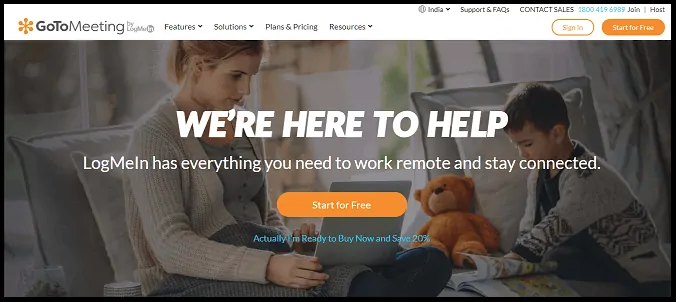
GoToMeeting เป็นซอฟต์แวร์การประชุมทางวิดีโอที่ใช้งานง่าย มีคุณสมบัติครบถ้วนและเป็นมืออาชีพ เหมาะสำหรับองค์กรทุกประเภทเพื่อจัดการประชุมไม่จำกัดจำนวนผู้เข้าร่วมสูงสุด 250 คนหรือมากกว่าต่อการประชุม และไม่จำกัดเวลาจากอุปกรณ์ใดๆ และเว็บเบราว์เซอร์ที่ทันสมัย .
GoToMeeting เสนอแผนทดลองใช้ฟรี 14 วัน แผนฟรีตลอดไป และแผนพรีเมียม 3 แผน ตอนนี้ มาดูฟีเจอร์แบบทดลองใช้ฟรี แผนฟรีตลอดกาล และฟีเจอร์พรีเมียมกัน และยังเป็นการกำหนดราคาและแผน
1.1 GoToMeeting คุณสมบัติทดลองใช้งานฟรี 14 วัน
GoToMeeting ให้ทดลองใช้งานฟรี 14 วันสำหรับผู้ใช้ใหม่เพื่อทดสอบคุณสมบัติที่แข็งแกร่ง เมื่อคุณใช้งาน คุณจะติดซอฟต์แวร์นี้อย่างแน่นอน ปัจจุบัน GoToMeeting อนุญาตให้ผู้ใช้ใหม่ใช้คุณลักษณะทั้งหมดของแผนธุรกิจในช่วงทดลองใช้งาน 14 วัน นี่เป็นความช่วยเหลือที่ยอดเยี่ยมสำหรับผู้ใช้ใหม่ในการใช้คุณสมบัติการประชุมทางวิดีโอระดับพรีเมียมระดับโลกได้ฟรีเป็นเวลา 14 วัน อย่างไรก็ตาม นี่เป็นข้อเสนอส่งเสริมการขายสำหรับผู้ใช้ใหม่ที่อาจเปลี่ยนแปลงหรือไม่เปลี่ยนแปลงในอนาคต
- จัดการประชุมไม่จำกัดจำนวนด้วยผู้เข้าร่วม 250 คน:
- ในช่วงทดลองใช้งานฟรี 14 วัน คุณสามารถจัดการประชุมได้ไม่จำกัดโดยมีผู้เข้าร่วมสูงสุด 250 คนต่อการประชุมในคราวเดียว มันเป็นคุณสมบัติที่น่าทึ่ง และไม่มีเครื่องมือการประชุมทางวิดีโออื่นใดในโลกที่มีผู้เข้าร่วม 250 คนต่อการประชุมในช่วงทดลองใช้งานฟรี
- ไม่มีการจำกัดเวลาการประชุม:
- มันไม่จำกัดเวลาสำหรับการประชุมของคุณในช่วงทดลองใช้ฟรี ดังนั้น คุณจึงจัดการประชุมได้นานหลายชั่วโมงเท่าที่ต้องการ นี่เป็นอีกหนึ่งคุณลักษณะเด่นที่ผู้ใช้หลายล้านคนทั่วโลกชื่นชอบ
- โฮสต์ กำหนดเวลา และเข้าร่วมการประชุมจากทุกอุปกรณ์และทุกเบราว์เซอร์:
- GoToMeeting มีแอปมือถือสำหรับผู้ใช้ Android และ iOS และแอปเดสก์ท็อปสำหรับผู้ใช้ Windows และ Mac
- ดังนั้น คุณจึงสามารถโฮสต์ กำหนดเวลา แก้ไข และเข้าร่วมการประชุมได้อย่างง่ายดายและทันทีด้วยการคลิกเพียงครั้งเดียวจากอุปกรณ์ Android, iOS, Windows และ Mac และจากเบราว์เซอร์รุ่นใหม่ๆ เช่น Google Chrome และ Microsoft Edge
- ห้องประชุมส่วนตัว:
- อนุญาตให้คุณสร้างลิงก์การประชุมแบบกำหนดเองแบบถาวรที่จะไม่มีวันเปลี่ยนแปลงและหมดอายุ คุณจึงสามารถกำหนดเวลาและเข้าร่วมการประชุมได้อย่างง่ายดายและรวดเร็ว
- การแชร์หน้าจอและการสนับสนุนเว็บแคม:
- คุณสามารถแชร์หน้าจออุปกรณ์หรือแอปพลิเคชันเฉพาะบนอุปกรณ์ของคุณกับผู้เข้าร่วมได้ เพื่อให้คุณสามารถแชร์เอกสาร สไลด์ ไฟล์ และอื่นๆ กับผู้เข้าร่วมของคุณได้อย่างง่ายดาย
- และคุณสามารถแบ่งปันวิดีโอของคุณได้เช่นกัน
- ล็อคการประชุม:
- นี่คือการรักษาความปลอดภัยอีกชั้นหนึ่งสำหรับการประชุมของคุณ ด้วยคุณสมบัตินี้ คุณสามารถล็อกการประชุมของคุณในขณะที่กำลังดำเนินอยู่ เพื่อไม่ให้ผู้เข้าร่วมรายใหม่เข้าร่วมการประชุมของคุณจนกว่าคุณจะอนุญาต
- เสียง VoIP ที่คมชัด:
- เพื่อเพลิดเพลินกับคุณภาพเสียงที่ดีที่สุด มันรวมเสียงคอมพิวเตอร์ (VoIP) ไว้ในแผนทั้งหมด นอกจากนี้ จะไม่มีการเรียกเก็บค่าธรรมเนียมใดๆ สำหรับเสียงที่ยอดเยี่ยมนี้
- ปิดเสียงทั้งหมดหรือเปิดเสียงทั้งหมด:
- คุณสามารถปิดเสียงทั้งหมดหรือเปิดเสียงผู้เข้าร่วมทั้งหมดของคุณ
- สนทนาตลอดการประชุม:
- คุณสามารถสนทนากับผู้เข้าร่วมทั้งหมดหรือผู้เข้าร่วมเฉพาะในระหว่างการประชุม
- โหมดผู้โดยสาร:
- โหมด Commuter เป็นคุณสมบัติใหม่และตัวเลือกที่รวมอยู่ในแอพ Android และ iOS เพื่อให้การประชุมทางมือถือของคุณง่ายยิ่งขึ้น
- ด้วยสิ่งนี้ คุณสามารถโฮสต์หรือเข้าร่วมการประชุมได้แม้คุณกำลังเดินทางด้วยประสบการณ์ที่เชื่อถือได้และปราศจากสิ่งรบกวน
- นอกจากนี้ยังรักษาการสนทนาที่ชัดเจนแม้ในเครือข่ายมือถือที่ไม่น่าเชื่อถือและบันทึกข้อมูลมือถือของคุณ 90%
- การบันทึกบนคลาวด์:
- โอ้เยี่ยมมาก! มันบันทึกการประชุมของคุณด้วยวิดีโอและเสียงในระบบคลาวด์ นี่เป็นคุณสมบัติที่ยอดเยี่ยมที่ GoToMeeting นำเสนอโดยไม่มีค่าใช้จ่าย และไม่มีซอฟต์แวร์การประชุมทางวิดีโออื่น ๆ ที่เสนอการบันทึกบนคลาวด์ฟรีสำหรับผู้ใช้
- นอกจากนี้ คุณสามารถดาวน์โหลด ฟัง และแชร์การประชุมที่บันทึกไว้กับผู้เข้าร่วมของคุณได้
- และอีกมากมาย
1.2 GoToMeeting คุณสมบัติฟรี
หลังจากช่วงทดลองใช้งาน 14 วัน คุณต้องอัปเกรดเป็นแผนพรีเมียมใดๆ ก็ตาม สมมติว่าคุณจะไม่อัปเกรดเป็นแผนพรีเมียมใดๆ จากนั้นคุณจะได้รับการปฏิบัติเหมือนเป็นผู้ใช้ฟรี และคุณยังเข้าถึง GoToMeeting ได้ด้วยฟีเจอร์ที่ลดขนาดลง คุณสมบัติการเข้าถึงที่ลดลงเหล่านั้นคือ:
- จัดการประชุม โดย จำกัดเวลา 40 นาที :
- อนุญาตให้คุณจัดการประชุมโดยจำกัดเวลา 40 นาทีต่อการประชุม
- จัดการประชุมกับผู้เข้าร่วม 3 คน:
- คุณสามารถจัดการประชุมได้สูงสุด 3 คนเท่านั้น
- การประชุม 1 คลิก:
- คุณสามารถโฮสต์ กำหนดเวลา แก้ไข และเข้าร่วมการประชุมได้ด้วยการคลิกเพียงครั้งเดียวจากเว็บเบราว์เซอร์ เช่น Chrome และ Microsoft Edge และจากแอป Android และ iOS
- การแชร์หน้าจอ:
- คุณสามารถแชร์หน้าจออุปกรณ์หรือแอปพลิเคชันเฉพาะกับผู้เข้าร่วมได้
- แบ่งปันกล้อง:
- คุณสามารถแบ่งปันวิดีโอของคุณกับผู้เข้าร่วมของคุณในระหว่างการประชุม
- ล็อคการประชุม:
- หากคุณต้องการจำกัดผู้เข้าร่วมใหม่ให้เข้าร่วมการประชุมที่กำลังดำเนินอยู่ ให้เปิดใช้งานตัวเลือก ล็อกการประชุม สมมติว่าคุณปิดใช้งานตัวเลือกนี้ ผู้เข้าร่วมสามารถเข้าร่วมการประชุมที่กำลังดำเนินอยู่ได้ตลอดเวลา
- เสียง VoIP:
- มันยังรวมเสียงคอมพิวเตอร์ (VoIP) ไว้ในแผนฟรีตลอดไป ดังนั้น คุณจึงสามารถเพลิดเพลินกับคุณภาพเสียงที่ดีที่สุดระหว่างการประชุมฟรีได้เช่นกัน
- เข้าร่วมการประชุมโดยไม่ต้องใช้บัญชี GoToMeeting:
- คุณสามารถเข้าร่วมการประชุมได้แม้ว่าคุณจะไม่มีบัญชี GoToMeeting
- และอื่น ๆ.
1.3 GoToMeeting คุณสมบัติระดับพรีเมียม
- จัดการประชุมไม่จำกัดจำนวนกับผู้เข้าร่วม 250 คนหรือมากกว่า:
- คุณสามารถจัดการประชุมได้ไม่จำกัดโดยมีผู้เข้าร่วมสูงสุด 250 คนต่อการประชุมในคราวเดียว
- คุณยังจัดการประชุมที่มีผู้เข้าร่วมมากกว่า 250 คน สูงสุด 3,000 คนต่อการประชุม
- เว็บแคม HD ที่ใช้งาน 25 ตัว:
- อนุญาตให้คุณใช้กล้อง HD ได้ถึง 25 ตัวเพื่อจัดการประชุม
- ห้องประชุมส่วนตัว:
- อนุญาตให้คุณสร้างลิงก์การประชุมแบบกำหนดเองแบบถาวรที่จะไม่มีวันเปลี่ยนแปลงและหมดอายุ คุณจึงสามารถกำหนดเวลาและเข้าร่วมการประชุมได้อย่างง่ายดายและรวดเร็ว
- แชร์หน้าจอและวาด:
- คุณสามารถแชร์หน้าจอเดสก์ท็อปหรือหน้าจอสมาร์ทโฟนหรือหน้าจอแท็บเล็ตกับผู้เข้าร่วมได้อย่างรวดเร็วและปลอดภัย
- และคุณสามารถใช้เครื่องมือวาดภาพ เช่น ปากกา ยางลบ และอื่นๆ แบบเรียลไทม์ในระหว่างการประชุมที่กำลังดำเนินอยู่
- ไวท์บอร์ดเสมือน:
- คุณยังสามารถแชร์ไวท์บอร์ดเสมือนจริงกับผู้เข้าร่วมของคุณได้
- การประชุมทางวิดีโอจากอุปกรณ์และเบราว์เซอร์ใดก็ได้:
- คุณสามารถจัดการประชุมทางวิดีโอได้จากอุปกรณ์ Android, iOS, Windows และ Mac และจากเบราว์เซอร์ที่ทันสมัย Chrome และ Microsoft Edge
- วิดีโอไปยังสไลด์:
- โดยใช้เทคโนโลยีที่ทันสมัยและแมชชีนเลิร์นนิงที่จะบันทึกสไลด์ที่นำเสนอในการประชุมของคุณโดยอัตโนมัติ
- จากนั้นคอมไพล์แล้วแปลงเป็น pdf
- และคุณสามารถดาวน์โหลดและแชร์ไฟล์ pdf เหล่านี้กับผู้เข้าร่วมของคุณได้
- เรียกฉัน:
- นี่เป็นคุณสมบัติใหม่ที่เป็นตัวเลือกที่ให้คุณเข้าร่วมการประชุมได้เพียงแค่ยกหูโทรศัพท์
- และช่วยให้ทั้งทีมของคุณเข้าร่วมการประชุมภายในไม่กี่วินาที
- บันทึกออนไลน์ไม่จำกัดทั้งเสียงและวิดีโอ:
- บันทึกการประชุมออนไลน์ของคุณในระบบคลาวด์หรือในเครื่อง
- การถอดเสียงการประชุม:
- คุณสามารถค้นหาและแบ่งปันการถอดเสียงอัตโนมัติของการประชุมที่บันทึกไว้ได้
- ศูนย์การจัดการ:
- ศูนย์การจัดการมีความแข็งแกร่งและใช้งานง่าย ดังนั้นจึงเป็นเรื่องง่ายสำหรับคุณในการจัดการผลิตภัณฑ์ GoTo ทั้งหมดทั่วทั้งองค์กรของคุณ
- และอีกมากมาย
1.4 ราคาและแผน GoToMeeting
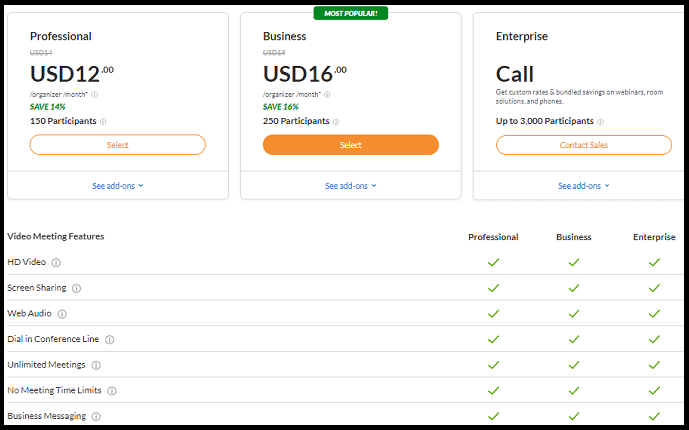
GoToMeeting เสนอแผนพรีเมียมสามแผน เช่น Professional, Business และ Enterprise พร้อมด้วยการทดลองใช้ฟรี 14 วันและแผนฟรีตลอดไป
| แผนทดลองใช้ฟรี 14 วัน** | แผนฟรีตลอดกาล | มืออาชีพ วางแผน | ธุรกิจ วางแผน | องค์กร วางแผน | |
|---|---|---|---|---|---|
| ราคา (เรียกเก็บเงินรายปี) | ฟรี | ฟรี | $12 ต่อเดือน | $16 ต่อเดือน | ติดต่อฝ่ายขาย |
| ราคา (เรียกเก็บเงินรายเดือน) | ฟรี | ฟรี | $14 ต่อเดือน | $19 ต่อเดือน | ติดต่อฝ่ายขาย |
| จำนวนผู้เข้าร่วมที่อนุญาต | 250 | 3 | 150 | 250 | 3000 |
| จำกัดเวลาต่อการประชุม | ไม่ จำกัด | 40 นาที | ไม่ จำกัด | ไม่ จำกัด | ไม่ จำกัด |
| ประชุมไม่จำกัด | |||||
| ห้องประชุมส่วนตัว | |||||
| VoIP เครื่องเสียง | |||||
| บันทึก ประชุม | X | ||||
| โหมดผู้โดยสาร |
**ปัจจุบัน GoToMeeting มีฟีเจอร์ทั้งหมดของแผน ธุรกิจ ในแผนทดลองใช้งานฟรี 14 วัน นี่เป็นข้อเสนอส่งเสริมการขายปัจจุบันซึ่งใช้ได้กับผู้ใช้ GoToMeeting ใหม่เท่านั้น อย่างไรก็ตาม ข้อเสนอส่งเสริมการขายนี้อาจเปลี่ยนแปลงหรือไม่เปลี่ยนแปลงในอนาคต
แนะนำ: ซูมคืออะไร? เครื่องมือการประชุมทางวิดีโอที่ใช้งานง่ายและมีคุณสมบัติครบถ้วนเพื่อตั้งค่าการประชุมออนไลน์ ชั้นเรียน การสัมมนาผ่านเว็บ การฝึกอบรม...
2. GoToWebinar (ผู้นำในการเข้าร่วมกิจกรรมและมีบทบาทสำคัญในกระบวนการขายของคุณ)
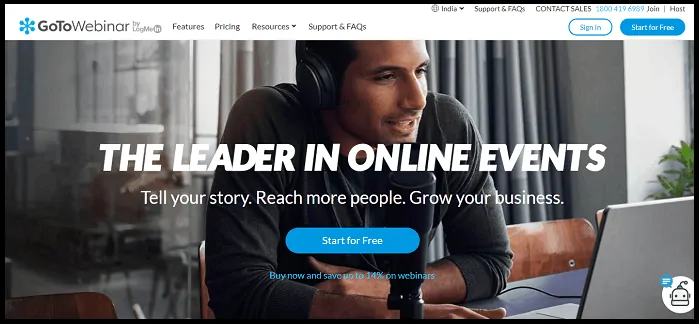
GoToWebinar เป็นอีกหนึ่งผลิตภัณฑ์ที่ยอดเยี่ยมจาก GoToMeeting ที่ช่วยคุณในการตั้งค่าการประชุมทางเว็บได้อย่างมากโดยไม่ต้องยุ่งยาก คุณเพียงแค่เลือกวันที่จัดงาน ส่วนที่เหลือจะถูกจัดการโดย GoToWebinar
ด้วยวิธีนี้ คุณสามารถกำหนดเวลา โฮสต์ และเข้าร่วมการสัมมนาผ่านเว็บจากอุปกรณ์ Android, iOS, Windows และ Mac ได้อย่างง่ายดาย และจากเบราว์เซอร์ Chrome และ Microsoft Edge ที่ทันสมัย
2.1 คุณสมบัติ GoToWebinar
- โฮสต์การสัมมนาผ่านเว็บกับผู้เข้าร่วม 1,000 คน:
- ด้วยวิธีนี้ คุณสามารถโฮสต์การสัมมนาผ่านเว็บที่มีผู้เข้าร่วมได้มากถึง 1,000 คนต่อการสัมมนาผ่านเว็บในคราวเดียว
- กำหนดเวลา โฮสต์ และเข้าร่วมการสัมมนาผ่านเว็บจากอุปกรณ์ใดก็ได้:
- GoToWebinar นำเสนอแอพมือถือสำหรับผู้ใช้ Android และ iOS และแอปเดสก์ท็อปสำหรับผู้ใช้ Windows และ Mac คุณจึงสามารถกำหนดเวลา โฮสต์ และเข้าร่วมกิจกรรมจากอุปกรณ์ใดก็ได้โดยใช้แอปเหล่านี้
- นอกจากนี้ คุณยังสามารถเข้าร่วม GoToMeeting, GoToWebinar และ GoToTraining ได้ด้วยแอปเดสก์ท็อปแอปเดียว
- ฟีเจอร์แบบอินเทอร์แอกทีฟอย่างสมบูรณ์ช่วยให้ผู้เข้าร่วมของคุณติดอยู่ที่หน้าจอ:
- คุณสามารถตรวจสอบการเข้าร่วมการสัมมนาทางเว็บ ความเอาใจใส่ เวลาที่ผ่านไป และยกมือขึ้นบนแดชบอร์ด
- คุณสามารถโพสท่าด้วยรอยยิ้มที่สดใสของคุณ และเชิญผู้ร่วมอภิปรายติดตามด้วยบริการวิดีโอสัมมนาผ่านเว็บ
- โพล เอกสารแจก และคำถาม & คำตอบ:
- คุณสามารถมีส่วนร่วมกับผู้เข้าร่วมของคุณด้วยคำถามแบบเลื่อนเข้า โพล และผลสด
- อีเมลที่กำหนดเองและอัตโนมัติ:
- คุณสามารถสร้างคำเชิญทางอีเมล การยืนยัน และการเตือนความจำที่กำหนดเองได้
- หรือคุณสามารถอนุญาตให้ GoToWebinar จัดการงานนี้ด้วยเทมเพลตอีเมลการสัมมนาผ่านเว็บแบบอัตโนมัติ
- ยอมรับการชำระเงิน:
- นี่เป็นคุณลักษณะใหม่ที่ช่วยให้คุณสามารถเรียกเก็บเงินจากผู้ลงทะเบียนเพื่อเข้าร่วมการสัมมนาทางเว็บของคุณได้อย่างง่ายดาย
- และปัจจุบันอนุญาตให้ทำธุรกรรมการชำระเงินทั้งหมดเป็นดอลลาร์สหรัฐเท่านั้น
- การสร้างแบรนด์ที่กำหนดเอง:
- คุณสามารถเพิ่มโลโก้แบรนด์ สี และรูปภาพลงในเอกสารการสัมมนาออนไลน์ของคุณได้
- บูรณาการ:
- ผสานรวมกับการตลาดอัตโนมัติ, CRM และอื่นๆ เพื่อจัดการการสร้างลูกค้าเป้าหมาย การสร้างกิจกรรม และทุกอย่างในที่เดียว
- การบันทึกออนไลน์และในเครื่อง:
- มันบันทึกการสัมมนาผ่านเว็บของคุณในระบบคลาวด์หรือในเครื่อง
- และคุณสามารถแบ่งปันการสัมมนาผ่านเว็บที่บันทึกไว้กับผู้ชมใหม่
- เผยแพร่บนหน้าแรกของ GoToStage เพื่อเพิ่มจำนวนผู้ชมของคุณ:
- คุณสามารถเผยแพร่การสัมมนาผ่านเว็บของคุณบน GoToStage ซึ่งเป็นแพลตฟอร์มการสัมมนาผ่านเว็บซึ่งนำเสนอการสัมมนาผ่านเว็บใหม่ๆ และมีส่วนร่วมอย่างสม่ำเสมอบนหน้าแรก
- ผู้คนหลายล้านที่เข้าร่วมเซสชัน GoToWebinar ทุกปีได้รับเชิญให้ไปที่ GoToStage.com เพื่อค้นพบเนื้อหาที่น่าทึ่ง
- ดังนั้น คุณสามารถเปิดเผยการสัมมนาผ่านเว็บของคุณต่อผู้เชี่ยวชาญหลายล้านคนได้อย่างง่ายดาย
- เผยแพร่นักแสดงชั้นนำในหน้าช่อง:
- คุณสามารถเผยแพร่การสัมมนาผ่านเว็บของผู้มีความสามารถสูงสุดหรือการบันทึกการสัมมนาผ่านเว็บทั้งหมดของคุณบนหน้าช่องของคุณ
- และเป็นที่ที่ดีที่สุดที่จะเก็บการสัมมนาผ่านเว็บทั้งหมดของคุณไว้ในที่เดียว
- สร้างและให้รางวัลใบรับรองได้อย่างง่ายดาย:
- คุณสามารถให้ความน่าเชื่อถือมากขึ้นกับการสัมมนาผ่านเว็บของคุณโดยการสร้างและมอบใบรับรองให้กับผู้เข้าร่วมของคุณได้อย่างง่ายดาย
- การถอดเสียง:
- คุณสามารถค้นหา แก้ไข และดาวน์โหลดการถอดเสียงจากการสัมมนาผ่านเว็บที่บันทึกไว้โดยอัตโนมัติได้อย่างง่ายดาย
- ทดลองใช้งานฟรี 7 วันกับผู้เข้าร่วม 100 คน:
- GoToWebinar ให้ทดลองใช้งานฟรี 7 วันสำหรับผู้ใช้ครั้งแรกเพื่อทดสอบฟังก์ชันการทำงาน
- ในช่วงทดลองใช้งานฟรี 7 วัน ผู้ใช้ใหม่สามารถโฮสต์การสัมมนาผ่านเว็บได้มากถึง 100 คนต่อการสัมมนาทางเว็บ
- และอีกมากมาย
2.2 ราคาและแผน GoToWebinar
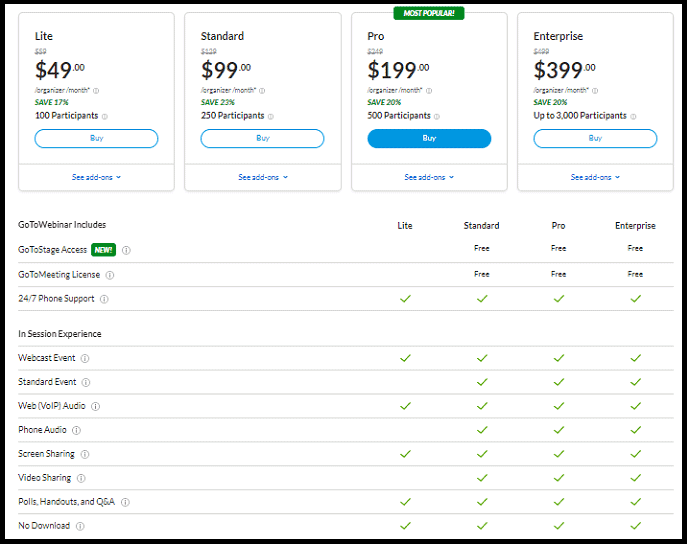
GoToWebinar เสนอแผนพรีเมียมสี่แผนพร้อมการทดลองใช้ฟรี 7 วัน นั่นคือ:
| ทดลองใช้งานฟรี 7 วัน | LITE | มาตรฐาน | มือโปร | องค์กร | |
|---|---|---|---|---|---|
| ราคา (เรียกเก็บเงินเป็นรายปี) | ฟรี | $49 ต่อเดือน | $99 ต่อเดือน | $199 ต่อเดือน | $399 ต่อเดือน |
| ราคา (เรียกเก็บเงินรายเดือน) | ฟรี | $59 ต่อเดือน | $129 ต่อเดือน | $249 ต่อเดือน | $499 ต่อเดือน |
| จำนวนผู้เข้าร่วม | 100 | 100 | 250 | 500 | 3000 |
พิจารณาสิ่งนี้: วิธีโทรวิดีโอกลุ่ม WhatsApp บนอุปกรณ์ Android, iOS และเดสก์ท็อป:
3. GoToTraining (แบรนด์อันดับ 1 ในอุตสาหกรรมการฝึกอบรมและซอฟต์แวร์การฝึกอบรมที่แข็งแกร่งเพื่อดึงดูดผู้เรียนให้เข้ามามีส่วนร่วม)
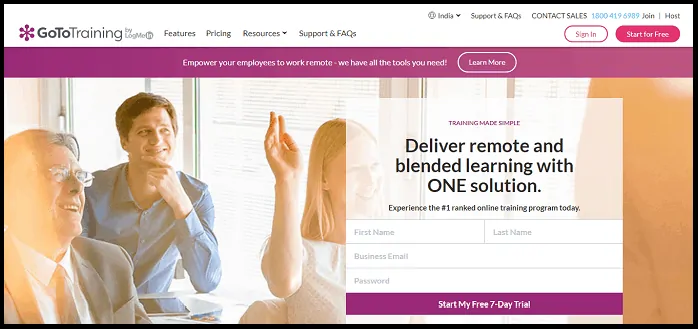
GoToTraining เป็นซอฟต์แวร์การฝึกอบรมออนไลน์อันดับ 1 และดีที่สุดในการจัดหลักสูตรฝึกอบรมออนไลน์สำหรับนักศึกษา นักอุตสาหกรรม และอื่นๆ โดยไม่ต้องยุ่งยาก และนี่คือแพลตฟอร์มที่ดีที่สุดในการเพิ่มผลผลิตของนักเรียนและพนักงาน
นอกจากนี้ คุณยังสามารถโฮสต์ กำหนดเวลา และเข้าร่วมเซสชันการฝึกอบรมจากอุปกรณ์ใดก็ได้
3.1 คุณสมบัติของ GoToTraining
- แคตตาล็อกหลักสูตรออนไลน์:
- แคตตาล็อกหลักสูตรช่วยให้คุณสร้าง แชร์ และเผยแพร่หลักสูตรที่มีอยู่ได้
- การลงทะเบียนแบบกำหนดเอง:
- คุณสามารถสร้างแบบฟอร์มลงทะเบียนของคุณเองพร้อมฟิลด์เพิ่มเติมเพื่อรวบรวมข้อมูลเพิ่มเติมเกี่ยวกับผู้เข้ารับการฝึกอบรมของคุณก่อนเริ่มเซสชั่นการฝึกอบรม
- การประมวลผลการชำระเงิน RevStream:
- มีการผสานการทำงานกับ PayPal เพื่อเรียกเก็บเงินผู้เข้าร่วมของคุณก่อนเข้าร่วมเซสชั่นการฝึกอบรมของคุณ
- การจัดการวัสดุ:
- คุณสามารถอัปโหลดเอกสารที่เกี่ยวข้องกับการฝึกอบรมของคุณได้ และแจกจ่ายให้ผู้เข้าร่วมประชุมของคุณก่อน ระหว่าง หรือหลังการฝึกอบรม
- ความร่วมมือฝ่าวงล้อม :
- การใช้ฟีเจอร์การฝ่าวงล้อมทำให้คุณสามารถอนุญาตให้ผู้เข้าร่วมการฝึกอบรมแยกกลุ่มเป็นกลุ่มเล็กๆ เพื่อทำงานร่วมกันได้อย่างง่ายดาย
- นี่เป็นวิธีที่ชาญฉลาดในการส่งเสริมให้มีปฏิสัมพันธ์กลุ่มเล็กๆ กับผู้ที่เป็นสิว
- รับรายงานโดยละเอียด:
- คุณสามารถติดตามและวิเคราะห์รายงานต่างๆ เช่น จำนวนผู้เข้ารับการฝึกอบรม ผลการทดสอบ และประสบการณ์ของผู้เข้าร่วม
- ใบรับรองการสำเร็จหลักสูตร:
- คุณสามารถส่งใบรับรองการสำเร็จหลักสูตรทางอีเมลไปยังผู้เข้ารับการฝึกอบรมที่เข้าร่วมทันทีเมื่อเสร็จสิ้นหลักสูตรการฝึกอบรม
- ทำให้ผู้เข้ารับการฝึกอบรมทุกคนสามารถบันทึกได้:
- คุณสามารถบันทึกเซสชันการฝึกอบรมและอัปโหลดไปยังคลาวด์ได้ เพื่อให้ผู้เข้ารับการฝึกอบรมสามารถดูได้จากทุกที่และทุกอุปกรณ์
- กำหนดเวลา โฮสต์ และเข้าร่วมเซสชันการฝึกอบรมจากอุปกรณ์ใดก็ได้:
- GoToTraining มีแอพมือถือสำหรับผู้ใช้ Android และ iOS และแอปเดสก์ท็อปสำหรับผู้ใช้ Windows และ Mac คุณจึงสามารถกำหนดเวลา โฮสต์ และเข้าร่วมเซสชันการฝึกอบรมจากอุปกรณ์ใดก็ได้โดยใช้แอปเหล่านี้
- นอกจากนี้ คุณยังสามารถเข้าร่วม GoToMeeting, GoToWebinar และ GoToTraining ได้ด้วยแอปเดสก์ท็อปแอปเดียว
- ทดลองใช้งานฟรี 7 วัน :
- GoToTraining ให้ผู้ใช้ใหม่ทดลองใช้งานฟรี 7 วันเพื่อทดสอบฟังก์ชันการทำงาน
- และอีกมากมาย
3.2 ราคาและแผน GoToTraining
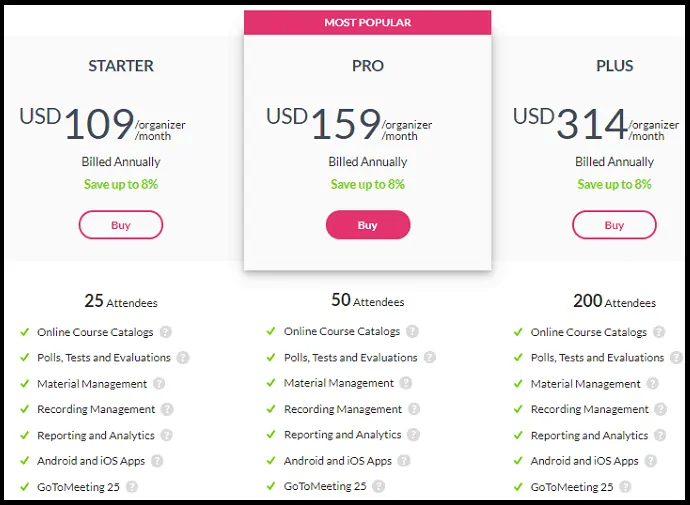
GoToTraining เสนอแผนพรีเมียมสามแผนพร้อมกับแผนทดลองใช้ฟรี 7 วัน นั่นคือ:
| ทดลองใช้งานฟรี 7 วัน | สตาร์ทเตอร์ | มือโปร | พลัส | |
|---|---|---|---|---|
| ราคา (เรียกเก็บเงินเป็นรายปี) | ฟรี | $109 ต่อเดือน | $159 ต่อเดือน | $314 ต่อเดือน |
| ราคา (เรียกเก็บเงินรายเดือน) | ฟรี | $119 ต่อเดือน | $179 ต่อเดือน | $349 ต่อเดือน |
| จำนวนผู้เข้าร่วม | 25 | 25 | 50 | 200 |
วิธีใช้การประชุมทางวิดีโอ GoToMeeting สำหรับการประชุม ชั้นเรียน และการฝึกอบรมบนเดสก์ท็อป อุปกรณ์เคลื่อนที่ และเบราว์เซอร์สมัยใหม่: คู่มือฉบับย่อ
GoToMeeting กำลังกลายเป็นโซลูชันการประชุมทางเสียงและวิดีโอที่จำเป็นสำหรับธุรกิจทุกประเภทสำหรับการโฮสต์การประชุมออนไลน์ การสัมมนาทางเว็บ การฝึกอบรม และอื่นๆ มีความเป็นมืออาชีพและปลอดภัยกว่าซอฟต์แวร์การประชุมทางวิดีโอชั้นนำอื่นๆ ในตลาด นอกจากนี้ยังมีแผนระดับพรีเมียมในราคาที่เชื่อถือได้
เป็นซอฟต์แวร์การประชุมทางวิดีโอหนึ่งเดียวในโลกที่อนุญาตให้ผู้ใช้ใหม่ได้เพลิดเพลินและทดสอบคุณสมบัติระดับพรีเมียมทั้งหมดได้ฟรีเป็นเวลา 14 วัน
ตอนนี้คุณสามารถดูวิธีใช้ GoToMeeting Video และซอฟต์แวร์การประชุมบน Windows, Mac, iOS, Android และ Google Chrome
1. วิธีใช้การประชุมทางวิดีโอ GoToMeeting บน Windows หรือ Mac

ในส่วนนี้ คุณสามารถดูวิธีกำหนดเวลา เชิญ เข้าร่วม เริ่ม และควบคุมการประชุมทางวิดีโอ GoToMeeting บน Windows และ Mac ของคุณได้
เวลาทั้งหมด: 5 นาที
ขั้นตอนที่ 1: ดาวน์โหลดและติดตั้ง GoToMeeting Desktop App
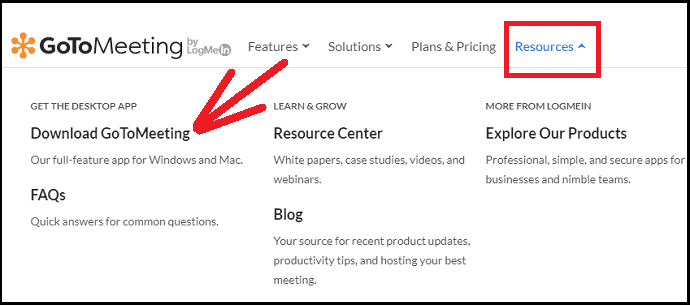
1. ไปที่เว็บไซต์ GoToMeeting คลิก ทรัพยากร แล้ว ดาวน์โหลด GoToMeeting
2. ดาวน์โหลดไฟล์ GoToMeeting Installer.exe
3. ดับเบิลคลิกที่ไฟล์ตัวติดตั้ง
4. GoToMeeting เดสก์ท็อปติดตั้งและเปิดใช้งาน
5. เมื่อเปิดแอปเดสก์ท็อป GoToMeeting จะมีลักษณะดังนี้: 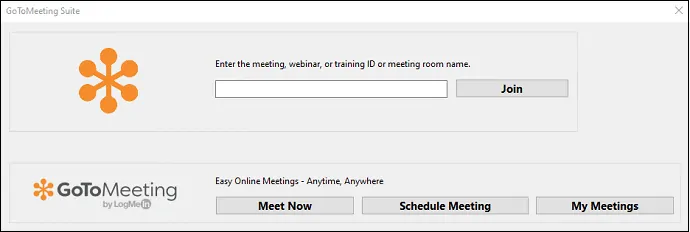
ขั้นตอนที่ 2: ลงชื่อเข้าใช้บัญชี GoToMeeting ของคุณ
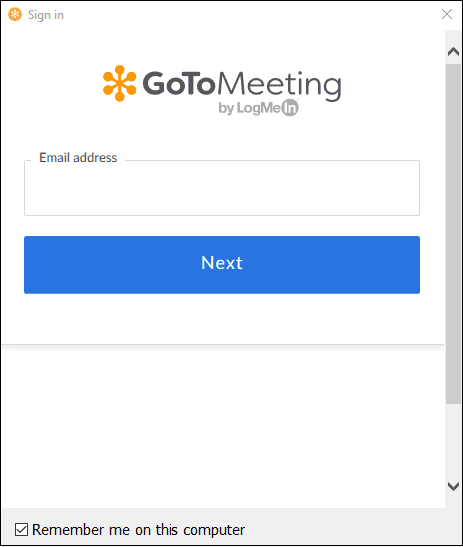
1. หลังจากเปิดแอปเดสก์ท็อป GoToMeeting แล้ว ให้คลิกปุ่ม กำหนดเวลาการประชุม จากนั้นระบบจะขอให้คุณลงชื่อเข้าใช้
2. หากคุณมีบัญชี GoToMeeting ให้ลงชื่อเข้าใช้ด้วยรหัสอีเมลและรหัสผ่านของคุณ
3. สมมติว่าคุณไม่มีบัญชี GoToMeeting ไปที่เว็บไซต์ GoToMeeting คลิกที่ Start for Free เพื่อสร้างบัญชี GoToMeeting ฟรี 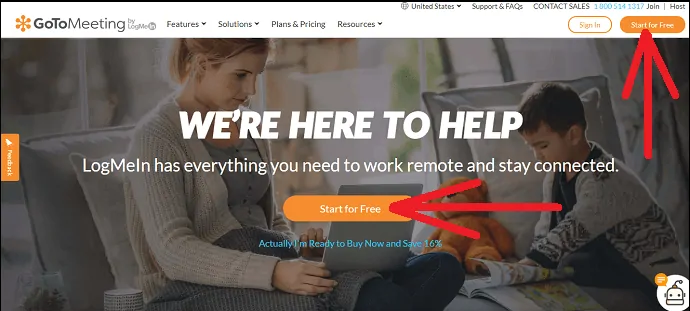
ขั้นตอนที่ 3: ซื้อแผน GoToMeeting ใดๆ เช่น Professional, Business และ Enterprise (ไม่บังคับ แต่แนะนำเป็นอย่างยิ่งสำหรับคุณสมบัติที่ดีกว่า)
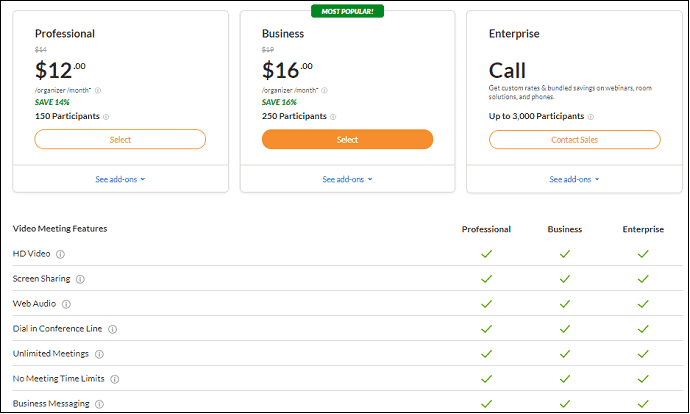
1. ด้วยบัญชีฟรี GoToMeeting คุณจะเพลิดเพลินกับฟีเจอร์พรีเมียมของ แผนธุรกิจ ได้ฟรี 14 วัน แต่หลังจากผ่านไป 14 วัน คุณต้องอัปเกรดเพื่อใช้ฟีเจอร์พรีเมียมเหล่านี้ต่อไป
2. สมมติว่าคุณไม่ได้อัปเกรด คุณจะได้รับการปฏิบัติเหมือนเป็นผู้ใช้ฟรี และคุณจะยังใช้ GoToMeeting ต่อไปโดยมีคุณสมบัติที่ลดลง เช่น อนุญาตให้มีผู้เข้าร่วมเพียง 3 คนต่อเซสชันการประชุม และจำกัดเวลา 40 นาทีต่อการประชุม
3. ดังนั้น คุณไม่จำเป็นต้องซื้อ GoToMeeting เป็นเวลา 14 วัน แต่หลังจากทดลองใช้งานฟรี 14 วัน คุณจะต้องอัปเกรดเป็นแผนพรีเมียมใดๆ ของ GoToMeeting
4. ปัจจุบัน GoToMeeting เสนอแผนพรีเมียมสามแผน เช่น Professional, Business และ Enterprise
5. มาดูราคาและคุณสมบัติของแผนต่างๆ กัน 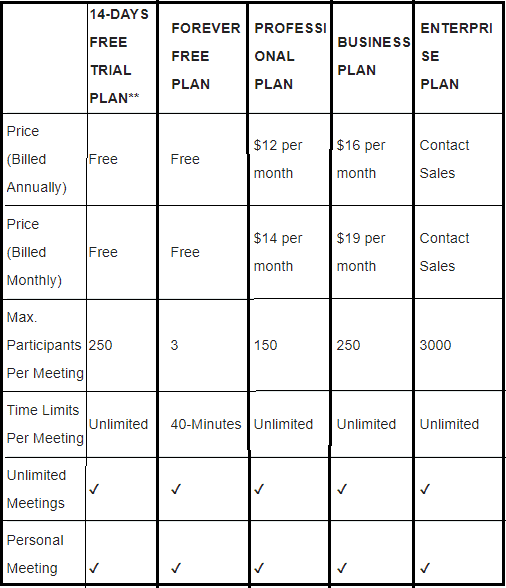
**ปัจจุบัน GoToMeeting เสนอฟีเจอร์ แผนธุรกิจ สำหรับผู้ใช้ครั้งแรกฟรี 14 วันเพื่อเป็นข้อเสนอส่งเสริมการขาย อย่างไรก็ตาม ข้อเสนอส่งเสริมการขายนี้อาจเปลี่ยนแปลงหรือไม่เปลี่ยนแปลงในอนาคต

ขั้นตอนที่ 4: กำหนดเวลาการประชุมทางวิดีโอผ่านแอป GoToMeeting บนเดสก์ท็อป
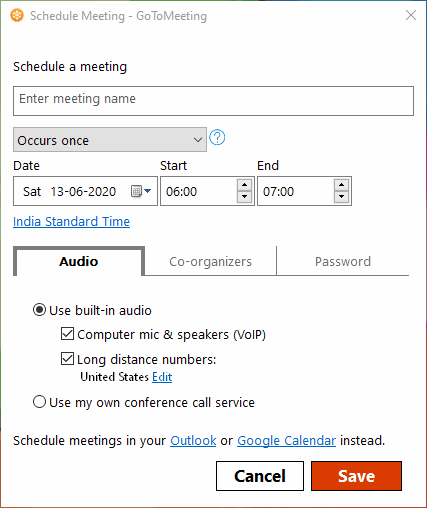
1. เปิดแอปเดสก์ท็อป GoToMeeting ของคุณ
2. คลิกที่ปุ่ม กำหนดการประชุม
3. หากคุณใช้แอพนี้เป็นครั้งแรก ระบบจะขอให้คุณลงชื่อเข้าใช้
4. สมมติว่าคุณได้ลงชื่อเข้าใช้ก่อนหน้านี้ ระบบจะไม่ขอให้คุณลงชื่อเข้าใช้อีก
5. ถัดไป หน้า กำหนดการประชุม จะเปิดขึ้นบนแอปเดสก์ท็อปนี้
6. ที่นี่ คุณต้องกำหนดค่าสิ่งต่อไปนี้:
ป้อนชื่อการประชุมของคุณในฟิลด์ ป้อนชื่อการประชุม
ตั้งค่า วันที่ เวลาเริ่มต้น และเวลา สิ้นสุด
เลือกประเภทการประชุม เช่น เกิดขึ้นครั้งเดียว และ เกิดขึ้นหลายครั้ง
เกิดขึ้นครั้งเดียว: หากคุณเลือกตัวเลือกนี้ คุณต้องตั้งค่าวันที่ เวลาเริ่มต้น และเวลาสิ้นสุด และลิงก์การประชุมจะใช้เพียงครั้งเดียวและจะหมดอายุหลังจากเวลาประชุมของคุณ
เกิดขึ้นหลายครั้ง: หากคุณเลือกตัวเลือกนี้ วันที่และเวลาจะไม่ปรากฏ และคุณสามารถใช้ลิงก์การประชุมนี้ได้ครั้งแล้วครั้งเล่า เนื่องจากลิงก์นี้จะไม่มีวันหมดอายุ
คลิก ผู้จัดงาน ร่วม เพื่อเลือกผู้จัดร่วม
คลิกแท็บ รหัสผ่าน แล้วเลือกกล่องกาเครื่องหมาย Require a meeting password ถ้าคุณต้องการตั้งรหัสผ่านสำหรับการประชุมของคุณ
เมื่อพร้อมแล้วให้คลิกที่ปุ่ม บันทึก
ที่นี่ แอปเดสก์ท็อป GoToMeeting จะใช้โซนเวลาท้องถิ่นบนคอมพิวเตอร์ของคุณเพื่อตั้งค่าเขตเวลาโดยอัตโนมัติ
ขั้นตอนที่ 5: เชิญผู้เข้าร่วมของคุณเข้าร่วมการประชุมทางวิดีโอ GoToMeeting ของคุณ
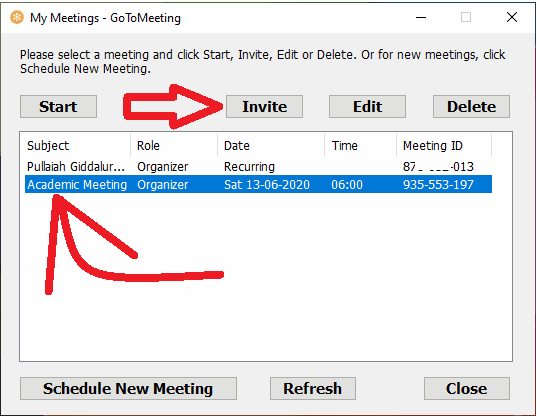
1. เปิดแอปเดสก์ท็อป GoToMeeting บนคอมพิวเตอร์ของคุณ
2. คลิกที่ปุ่ม การ ประชุมของฉัน เหนือมัน
3. เลือกการประชุมที่คุณต้องการเชิญผู้เข้าร่วมของคุณ
4. คลิกปุ่ม เชิญ
5. คลิกที่ปุ่ม คัดลอกไปยังคลิปบอร์ด
จากนั้นรายละเอียดการประชุมของคุณ เช่น ลิงก์คำเชิญเข้าร่วมการประชุม ID การประชุม ชื่อการประชุม และอื่นๆ จะถูกคัดลอก 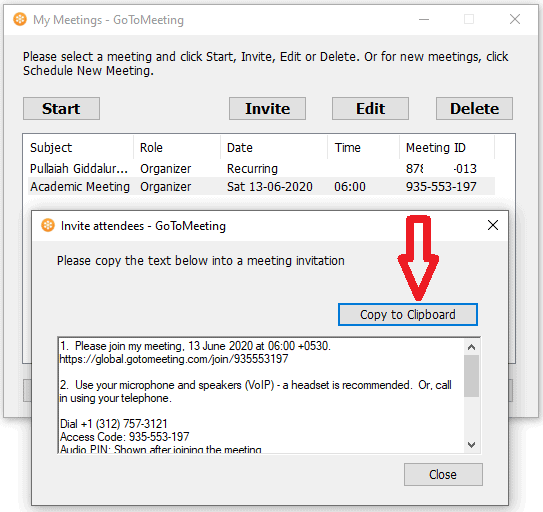
6. ส่งรายละเอียดเหล่านี้ให้ผู้เข้าร่วมของคุณผ่าน Gmail, WebWhatsApp, Messenger และบริการอื่นๆ
7. จากนั้นผู้เข้าร่วมของคุณสามารถเข้าร่วมการประชุมของคุณได้ง่ายๆ โดยคลิกที่ลิงก์การประชุมหรือใช้รหัสการประชุมจากสมาร์ทโฟน แท็บเล็ต และคอมพิวเตอร์ และแม้กระทั่งจากเบราว์เซอร์ที่อัปเดตล่าสุดอย่าง Chrome
8. นั่นคือ ผู้เข้าร่วมของคุณสามารถเข้าร่วมการประชุมของคุณได้โดยใช้แอป GoToMeeting Desktop, Android และ iOS และถึงแม้จะไม่มีแอปใดๆ ก็ตาม โดยใช้เบราว์เซอร์ Chrome ที่อัปเดตล่าสุด
ขั้นตอนที่ 6: เริ่มการประชุมทางวิดีโอ GoToMeeting ของคุณ
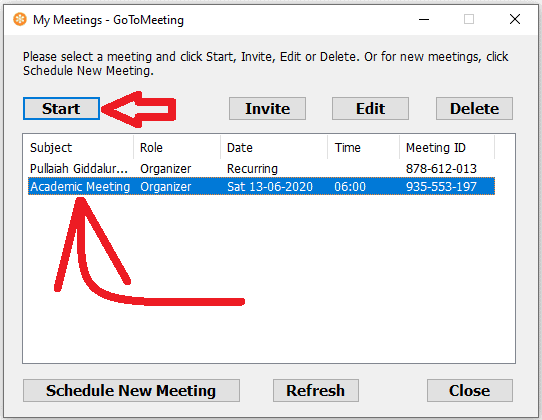
1. เปิดแอปเดสก์ท็อป GoToMeeting บนอุปกรณ์ของคุณ
2. คลิกที่ปุ่ม การ ประชุมของฉัน เหนือมัน
3. เลือกการประชุมที่คุณต้องการเริ่ม
4. คลิกที่ปุ่ม เริ่ม
5. สมมติว่าคุณเป็นผู้ใช้ครั้งแรก ระบบจะแสดงตัวเลือกให้เลือกเช่น:
เข้าร่วมทางคอมพิวเตอร์หรือโทรศัพท์:
เลือก คอมพิวเตอร์ เพื่อเริ่มการประชุมโดยไม่ต้องโทรออก
เลือก โทรศัพท์ เพื่อเริ่มการประชุมของคุณโดยการโทรออกจากโทรศัพท์ของคุณ
เลือกไมค์และลำโพงของคุณ:
ปรับแต่งการตั้งค่าไมโครโฟนและลำโพงของคุณ
6. ถัดไป ตัวอย่างวิดีโอของคุณจะปรากฏขึ้น
7. หากพื้นหลัง รูปลักษณ์ของคุณ และทุกอย่างเรียบร้อยดี ให้คลิกที่ปุ่ม OK I'M READY
จากนั้นการประชุมของคุณจะเริ่มต้นขึ้น
ขั้นตอนที่ 7: การควบคุมโฮสต์ในการประชุมทางวิดีโอ GoToMeeting ที่กำลังดำเนินอยู่

เมื่อผู้เข้าร่วมทั้งหมดเข้าร่วมการประชุมแล้ว คุณจะเริ่มการประชุมทางวิดีโอกับพวกเขาได้ ในระหว่างการประชุมทางวิดีโอ GoToMeeting คุณสามารถ:
A – (ไมค์) ปิดเสียงหรือเปิดเสียงไมโครโฟนของคุณ
B – (กล้อง) เปิดหรือปิดวิดีโอของคุณ
C – (หน้าจอ) แชร์หน้าจออุปกรณ์หรือแอปพลิเคชันเฉพาะบนอุปกรณ์ของคุณ
ง – (ลา) สิ้นสุดการประชุม
E – (คน) ดูจำนวนผู้เข้าร่วม ปิดเสียงทั้งหมดหรือเปิดเสียงทั้งหมด ปิดผู้เข้าร่วม ส่งคำขอเว็บแคมไปยังผู้เข้าร่วม สร้างผู้จัดการหรือผู้นำเสนอผู้เข้าร่วม คัดลอกลิงก์การประชุม คัดลอกที่อยู่อีเมลของผู้เข้าร่วมแต่ละราย ล็อกหรือปลดล็อกการประชุมของคุณ , และอื่น ๆ.
F – (แชท) แชทกับผู้เข้าร่วมเฉพาะหรือทุกคน
G – ปรับแต่งการตั้งค่ากล้องและเสียงของคุณ
H – แก้ไขชื่อและอีเมลของคุณ
แก้ไขหัวข้อการประชุมของคุณ
อนุญาตหรือไม่อนุญาตให้ผู้เข้าร่วมแชทหรือแชร์เว็บแคมหรือดูรายชื่อผู้เข้าร่วม
ตั้งค่าภาษายอดนิยมบางภาษา เช่น เยอรมัน สเปน ฝรั่งเศส อิตาลี ญี่ปุ่น เกาหลี โปรตุเกส และจีน
ออกจากหรือสิ้นสุดการประชุม และอื่นๆ
ฉัน – เริ่มหรือหยุดบันทึกการประชุมทางวิดีโอ GoToMeeting ของคุณ
J – ดูทุกคน ใครกำลังพูด กำลังใช้งานกล้อง หรือซ่อนทุกคน
แค่นั้นแหละ! ตอนนี้คุณได้เรียนรู้วิธีกำหนดเวลา เชิญ เข้าร่วม เริ่ม และควบคุมการประชุมทางวิดีโอของ GoToMeeting บน Windows และ Mac ได้อย่างง่ายดายแล้ว
1.1 ฉันจะกำหนดเวลา GoToMeeting ใหม่ได้อย่างไร
สมมติว่าคุณได้จัดกำหนดการการประชุมที่ไม่ประจำแล้ว และในภายหลัง ถ้าคุณต้องการเปลี่ยนวันที่และเวลาก่อนเริ่มการประชุม คุณสามารถเปลี่ยนได้ ทำตามขั้นตอนต่อไปนี้เพื่อแก้ไขการประชุมที่ไม่เกิดซ้ำ
ขั้นที่ 1: เปิดแอปเดสก์ท็อป GoToMeeting แล้วคลิกปุ่ม การ ประชุมของฉัน
ขั้นตอนที่ 2: เลือกการประชุมที่คุณต้องการแก้ไข
ขั้นที่ 3: คลิกที่ปุ่ม แก้ไข
ขั้นตอนที่ 4: ตั้งค่าวันที่ เวลาเริ่มต้น และเวลาสิ้นสุดใหม่
ขั้นที่ 5: คลิกที่ Tick Mark เพื่อบันทึกและอัปเดตการประชุมของคุณ
แนะนำ: วิธีใช้การประชุมทางวิดีโอซูมสำหรับการประชุม ชั้นเรียน และการฝึกอบรมบนเดสก์ท็อปและมือถือ
2. วิธีใช้งานแอพ GoToMeeting สำหรับ Android และ iOS
ในส่วนนี้ คุณสามารถดูวิธีใช้ GoToMeeting เพื่อกำหนดเวลา เชิญ เข้าร่วม เริ่ม แก้ไข และควบคุมการประชุมทางวิดีโอของ GoToMeeting บนอุปกรณ์ Android และ iOS
ขั้นตอนที่ 1: ติดตั้ง GoToMeeting Mobile App
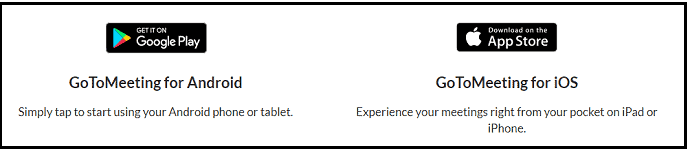
GoToMeeting Mobile App พร้อมใช้งานสำหรับผู้ใช้ Android และ iOS หากคุณเป็นผู้ใช้ Android ให้ดาวน์โหลดจาก Google Play Store สมมติว่าคุณเป็นผู้ใช้ iOS ดาวน์โหลดจาก Apple Store
ขั้นตอนที่ 2: ลงชื่อเข้าใช้บัญชี GoToMeeting ของคุณ
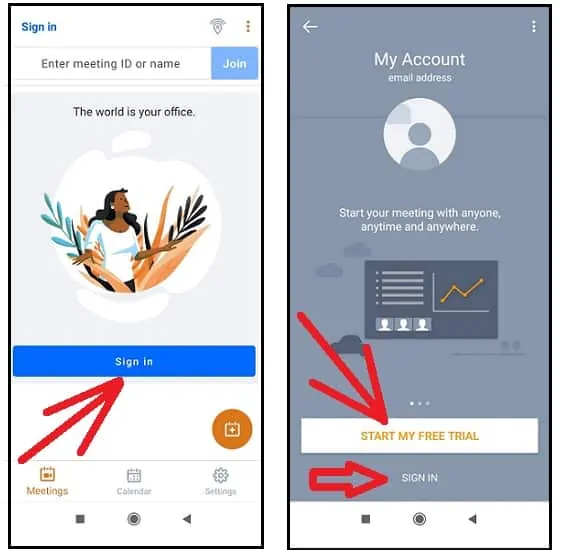
สมมติว่าคุณมีบัญชี GoToMeeting อยู่แล้ว ลงชื่อเข้าใช้ด้วยบัญชี GoToMeeting ของคุณ
สมมติว่าคุณไม่มีบัญชี GoToMeeting ให้คลิก ปุ่มเริ่มการทดลองใช้ฟรีของฉัน เพื่อสร้างบัญชี GoToMeeting ฟรี
ขั้นตอนที่ 3: ซื้อแผน GoToMeeting ใดๆ เช่น Professional, Business และ Enterprise (ไม่บังคับ แต่แนะนำเป็นอย่างยิ่งสำหรับคุณสมบัติที่ดีกว่า)
- สมมติว่าคุณเป็นผู้ใช้ GoToMeeting เป็นครั้งแรก ด้วยบัญชีฟรีของ GoToMeeting คุณสามารถเพลิดเพลินกับฟีเจอร์พรีเมียมของ แผนธุรกิจ ได้ฟรีเป็นเวลา 14 วัน แต่หลังจากผ่านไป 14 วัน คุณต้องอัปเกรดเพื่อใช้ฟีเจอร์พรีเมียมเหล่านี้ต่อไป
- สมมติว่าคุณไม่ได้อัปเกรด คุณจะได้รับการปฏิบัติเหมือนเป็นผู้ใช้ฟรี และคุณจะยังใช้ GoToMeeting ต่อไปโดยมีคุณลักษณะที่ลดลง เช่น อนุญาตให้มีผู้เข้าร่วมเพียง 3 คนต่อเซสชันการประชุม และจำกัดเวลา 40 นาทีต่อการประชุม
- ดังนั้น คุณไม่จำเป็นต้องซื้อ GoToMeeting เป็นเวลา 14 วัน แต่หลังจากทดลองใช้ฟรี 14 วัน คุณจะต้องอัปเกรดเป็นแผนพรีเมียมใดๆ ของ GoToMeeting
- ปัจจุบัน GoToMeeting เสนอแผนพรีเมียมสามแผน เช่น Professional, Business และ Enterprise
ตอนนี้เรามาดูราคาและคุณสมบัติของแผนต่างๆ กัน
| แผนทดลองใช้ฟรี 14 วัน** | แผนฟรีตลอดกาล | มืออาชีพ วางแผน | ธุรกิจ วางแผน | องค์กร วางแผน | |
|---|---|---|---|---|---|
| ราคา (เรียกเก็บเงินรายปี) | ฟรี | ฟรี | $12 ต่อเดือน | $16 ต่อเดือน | ติดต่อฝ่ายขาย |
| ราคา (เรียกเก็บเงินรายเดือน) | ฟรี | ฟรี | $14 ต่อเดือน | $19 ต่อเดือน | ติดต่อฝ่ายขาย |
| แม็กซ์ ผู้เข้าร่วมต่อการประชุม | 250 | 3 | 150 | 250 | 3000 |
| จำกัดเวลาต่อการประชุม | ไม่ จำกัด | 40 นาที | ไม่ จำกัด | ไม่ จำกัด | ไม่ จำกัด |
| ประชุมไม่จำกัด | |||||
| ห้องประชุมส่วนตัว | |||||
| โหมดผู้โดยสาร |
**ปัจจุบัน GoToMeeting เสนอฟีเจอร์ แผนธุรกิจ สำหรับผู้ใช้ครั้งแรกฟรี 14 วันเพื่อเป็นข้อเสนอส่งเสริมการขาย อย่างไรก็ตาม ข้อเสนอส่งเสริมการขายนี้อาจเปลี่ยนแปลงหรือไม่เปลี่ยนแปลงในอนาคต
ขั้นตอนที่ 4: กำหนดเวลาการประชุมทางวิดีโอผ่าน GoToMeeting Mobile App
ขั้นตอนที่ 1: เปิดแอปมือถือ GoToMeeting บนอุปกรณ์มือถือของคุณ และลงชื่อเข้าใช้
ขั้นที่ 2: เหนือหน้าจอการ ประชุม หรือ ปฏิทิน ให้แตะไอคอน Plus ลอยตัว
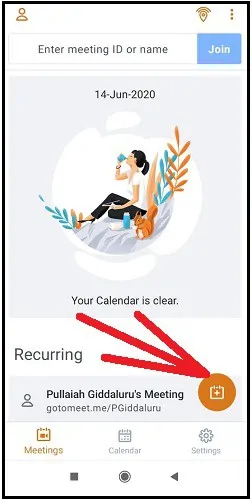
ขั้นตอนที่ 3: ถัดไป หน้า กำหนดการประชุม จะเปิดขึ้นในแอพมือถือนี้
ที่นี่ คุณต้องกำหนดค่าต่อไปนี้:
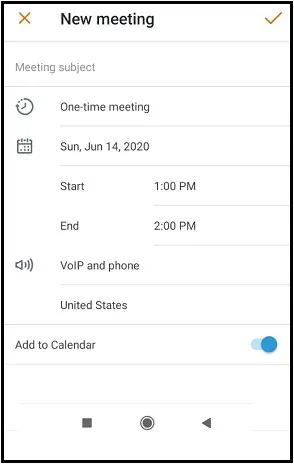
- ป้อนชื่อการประชุมของคุณในฟิลด์ หัวข้อการประชุม
- ตั้งค่า วันที่ เวลาเริ่มต้น และเวลา สิ้นสุด
- เลือกประเภทการประชุม เช่น 'การประชุมครั้งเดียว' และ 'การประชุมที่เกิดซ้ำ'
- การประชุมครั้งเดียว : หากคุณเลือกตัวเลือกนี้ คุณต้องตั้งค่าวันที่ เวลาเริ่มต้น และเวลาสิ้นสุด และลิงก์การประชุมจะใช้เพียงครั้งเดียวและจะหมดอายุหลังจากการประชุมของคุณ
- การประชุมที่เกิดซ้ำ : หากคุณเลือกตัวเลือกนี้ วันที่และเวลาจะไม่ปรากฏ และคุณสามารถใช้ลิงก์การประชุมนี้ได้ครั้งแล้วครั้งเล่า เนื่องจากลิงก์นี้จะไม่มีวันหมดอายุ
- ถัดไป คุณสามารถเลือกตัวเลือกใดๆ ต่อไปนี้เพื่อคุณภาพเสียงที่ดีที่สุด:
- VoIP เท่านั้น
- โทรศัพท์เท่านั้น
- VoIP และโทรศัพท์
- กำหนดเอง
- ที่นี่เลือก VoIP และโทรศัพท์เพื่อคุณภาพเสียงที่ดีที่สุด
- คุณต้องเลือกประเทศเช่น สหรัฐอเมริกา เพื่อเริ่มหรือเข้าร่วมการประชุมโดยการโทรออกจากโทรศัพท์ของคุณ
- เมื่อคุณพร้อมแล้ว ให้คลิก เครื่องหมาย ถูกที่ด้านบนเพื่อบันทึกและสร้างการประชุมใหม่
ขั้นตอนที่ 5: เชิญผู้เข้าร่วมของคุณเข้าร่วมการประชุมทางวิดีโอ GoToMeeting ของคุณ
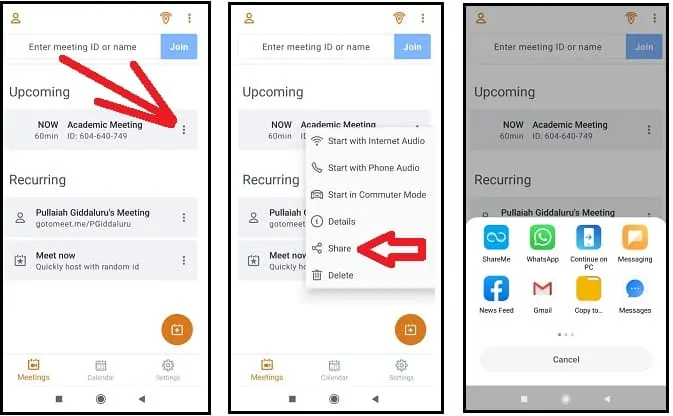
- เปิดแอพมือถือ GoToMeeting
- แตะที่ จุดแนวตั้งสามจุด ถัดจากการประชุมที่คุณต้องการแชร์กับผู้เข้าร่วมของคุณ
- แตะที่ แชร์
- แบ่งปันรายละเอียดการประชุมของคุณกับเพื่อน ๆ ผ่าน WhatsApp, Gmail, Messenger และอื่นๆ
- จากนั้นผู้เข้าร่วมของคุณสามารถเข้าร่วมการประชุมของคุณได้ง่ายๆ โดยคลิกที่ลิงก์การประชุมหรือใช้รหัสการประชุมจากสมาร์ทโฟน แท็บเล็ต และคอมพิวเตอร์ และแม้กระทั่งจากเบราว์เซอร์ที่อัปเดตล่าสุดอย่าง Chrome
ขั้นตอนที่ 6: เริ่มการประชุมทางวิดีโอ GoToMeeting ของคุณ
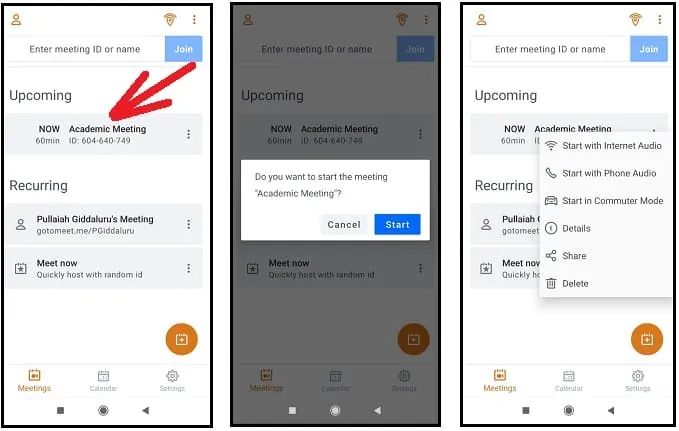
- คุณสามารถเริ่มการประชุมตามกำหนดการได้สองวิธี
- วิธีหนึ่งคือ เพียงแตะที่การประชุมที่คุณต้องการเริ่ม และคลิกที่ปุ่ม เริ่ม
- วิธีที่สองคือ แตะที่ Three Vertical Dots ถัดจากการประชุมที่คุณต้องการเริ่ม จากนั้นคุณมีสามทางเลือกในการเริ่มการประชุมของคุณ:
- เริ่มต้นด้วย Internet Audio
- เริ่มต้นด้วยเสียงโทรศัพท์
- เริ่มในโหมดพร็อพ
- ที่นี่ คุณสามารถเริ่มต้นด้วย Internet Audio สมมติว่าคุณกำลังเดินทาง และเครือข่ายมือถือของคุณไม่แข็งแรง คุณสามารถเริ่มการประชุมในโหมดเดินทางได้ ในโหมดเดินทาง คุณสามารถสัมผัสประสบการณ์ที่ปราศจากสิ่งรบกวน และบันทึกข้อมูลมือถือ 90% แต่ในโหมดเดินทาง จะอนุญาตเฉพาะเสียงและคุณไม่สามารถแชร์วิดีโอของคุณได้ และคุณไม่สามารถดูวิดีโอของผู้เข้าร่วมได้
ขั้นตอนที่ 7: การควบคุมโฮสต์ในการประชุมทางวิดีโอ GoToMeeting ที่กำลังดำเนินอยู่
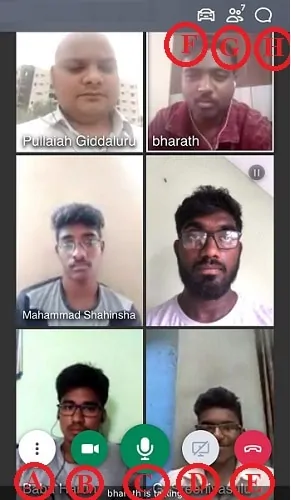
เมื่อผู้เข้าร่วมทั้งหมดเข้าร่วมการประชุมแล้ว คุณจะเริ่มการประชุมทางวิดีโอกับพวกเขาได้ ในระหว่างการประชุมทางวิดีโอ GoToMeeting คุณสามารถ:
- A – ควบคุมตัวเลือกเสียงของคุณ เช่น เปิด/ปิดลำโพงและปิดเสียง
เสียง,
แก้ไขข้อมูลของคุณเช่นชื่อเต็มและที่อยู่อีเมลของคุณ
เริ่มหรือหยุดบันทึกการประชุมทางวิดีโอของคุณ
ส่งคำเชิญถึงผู้เข้าร่วมของคุณผ่าน WhatsApp, Gmail และ
มากกว่า. - B – แชร์หรือเลิกแชร์กล้องของคุณ
- C – ปิดเสียงหรือเปิดเสียงไมโครโฟนของคุณ
- D – แชร์หน้าจออุปกรณ์ของคุณ
- E – สิ้นสุดการประชุม
- F – เข้าสู่โหมดผู้โดยสารทั่วไป
- G – ดูรายชื่อผู้เข้าร่วมพร้อมชื่อของพวกเขา
ทำให้ผู้เข้าร่วมประชุมหรือผู้นำเสนอ
ขอโทษผู้เข้าร่วม
คัดลอกที่อยู่อีเมลของผู้เข้าร่วมของคุณ
แก้ไขข้อมูลของคุณและ
เชิญผู้เข้าร่วมของคุณเข้าร่วมการประชุมของคุณ - H – แชทกับทุกคน ผู้เข้าร่วมเฉพาะ หรือผู้จัดงาน
ขั้นตอนที่ 8: เข้าร่วม GoToMeeting
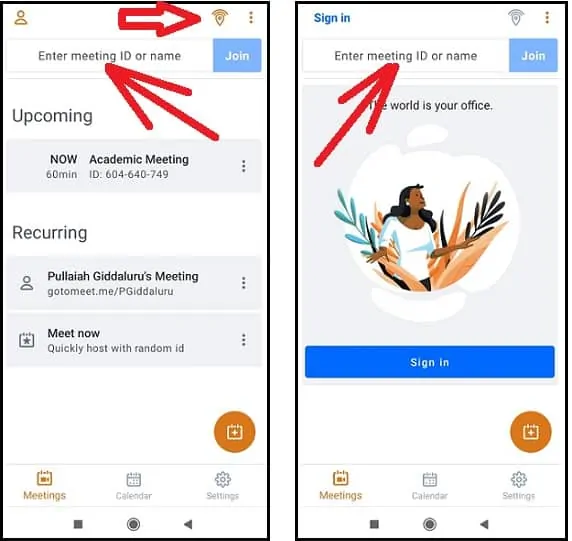
- คุณสามารถเข้าร่วมการประชุมได้สามวิธีโดยใช้แอปมือถือ GoToMeeting
- วิธีหนึ่งคือ เพียงป้อนรหัสการประชุมหรือชื่อ แล้วคลิกปุ่ม เข้าร่วม ที่นี่ คุณสามารถเข้าร่วมการประชุมโดยลงชื่อเข้าใช้หรือไม่ลงชื่อเข้าใช้ก็ได้
- วิธีที่สองคือ แตะที่ไอคอนตำแหน่งที่ด้านบนเพื่อค้นหาและเข้าร่วม GoToMeeting ในบริเวณใกล้เคียง วิธีนี้เป็นวิธีที่ดีกว่าสำหรับการประชุมที่เกิดขึ้นภายในองค์กรหรือบริษัทของคุณ
- วิธีที่สาม เพียงแตะลิงก์การประชุมที่ผู้จัดของคุณส่งมา
ขั้นตอนที่ 9: แก้ไขและอัปเดตการประชุมที่กำหนดเวลาไว้
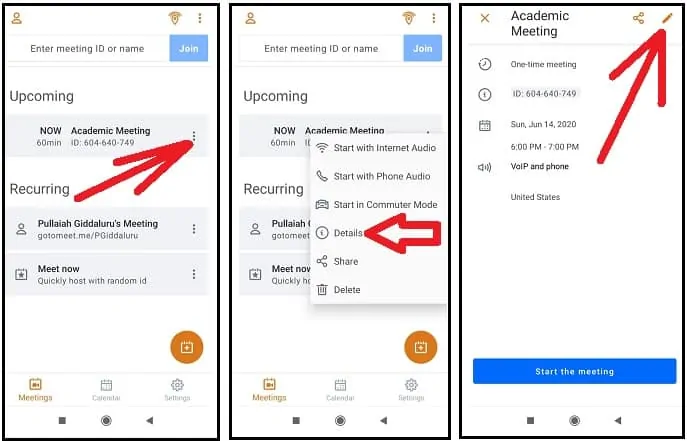
สมมติว่าคุณได้กำหนดเวลาการประชุมที่ไม่เกิดซ้ำแล้ว และหากคุณต้องการเปลี่ยนวันที่และเวลาก่อนที่จะเริ่ม คุณสามารถเปลี่ยนได้ มาดำเนินการต่อไปนี้เพื่อแก้ไขการประชุมที่ไม่เกิดซ้ำ
- เปิดแอพมือถือ GoToMeeting
- แตะที่ไอคอน Three Vertical Dots ข้างการประชุมที่คุณต้องการแก้ไขและอัปเดต
- แตะที่ รายละเอียด
- แตะที่ไอคอน ดินสอ เพื่อแก้ไข
- ตั้งวันที่ เวลาเริ่มต้น และเวลาสิ้นสุดใหม่ และคลิกที่ Tick Mark เพื่อบันทึกการเปลี่ยนแปลงและอัปเดตการประชุมตามกำหนดการของคุณ
แค่นั้นแหละ! ตอนนี้คุณได้เรียนรู้วิธีกำหนดเวลา เชิญ เริ่ม เข้าร่วม แก้ไข และควบคุมการประชุมทางวิดีโอของ GoToMeeting บนอุปกรณ์ Android และ iOS ได้อย่างง่ายดายแล้ว
พิจารณาสิ่งนี้: วิธีโทรวิดีโอกลุ่ม Facebook Messenger กับ 50 คนโดยไม่ จำกัด เวลาบนอุปกรณ์ Android, iOS และเดสก์ท็อป
3. วิธีใช้การประชุมทางวิดีโอ GoToMeeting สำหรับการประชุมแบบทันทีบน Windows หรือ Mac
GoToMeeting มอบฟีเจอร์ Meet Now และ ห้องประชุมส่วนตัว เพื่อจัดการประชุมทางวิดีโอได้อย่างง่ายดายและรวดเร็วโดยไม่ต้องกำหนดเวลา
ตอนนี้ มาดูขั้นตอนต่อไปนี้เพื่อจัดการประชุมในทันทีโดยไม่ต้องจัดกำหนดการโดยใช้ Meet Now และ ห้องประชุมส่วนตัว ของ GoToMeeting
ขั้นที่ 1: เปิดแอปเดสก์ท็อป GoToMeeting บนคอมพิวเตอร์ของคุณ
ขั้นที่ 2: คลิกที่ปุ่ม Meet Now เพื่อจัดการประชุมในทันทีด้วย ID การประชุมแบบสุ่ม
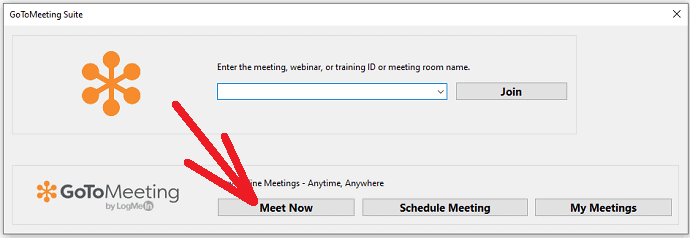
ขั้นตอนที่ 3: อีกวิธีหนึ่ง คุณยังสามารถจัดการประชุมในทันทีด้วย ห้องประชุมส่วนตัว ของคุณที่ประกอบด้วยรหัสการประชุมถาวรที่ไม่มีวันหมดอายุ
หากต้องการจัดการประชุมด้วยรหัสการประชุมถาวร ให้คลิกปุ่มการ ประชุมของฉัน บนแอปเดสก์ท็อป GoToMeeting แล้วคลิกการประชุมที่ประกอบด้วยชื่อและรหัสถาวรของคุณ และคลิกที่ปุ่ม เริ่ม
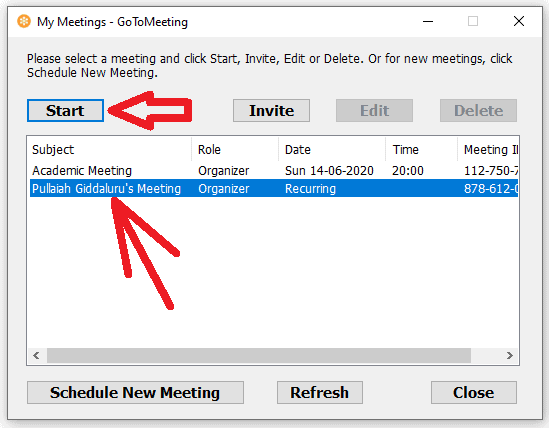
ขั้นตอนที่ 4: เมื่อหน้าจอการประชุมสดปรากฏบนอุปกรณ์ของคุณ คุณสามารถคัดลอกและแชร์ ID การประชุมของคุณและลิงก์กับผู้เข้าร่วมของคุณได้
ขั้นตอนที่ 5: เมื่อผู้เข้าร่วมของคุณเข้าร่วมการประชุม คุณสามารถเริ่มและควบคุมการประชุมสดของคุณได้
4. วิธีใช้แอพ GoToMeeting สำหรับ Android และ iOS สำหรับการประชุมทันที
แอพมือถือ GoToMeeting ยังอนุญาตให้คุณจัดการประชุมได้ทันทีโดยไม่ต้องตั้งเวลาโดยใช้ Meet now และ Permanent Meeting ID
ขั้นตอนที่ 1: เปิดแอปมือถือ GoToMeeting บนอุปกรณ์มือถือของคุณ
ขั้นที่ 2: แตะที่ Meet ทันที จากนั้นกดปุ่ม Start เพื่อจัดการประชุมทันทีด้วย ID การประชุมแบบสุ่ม
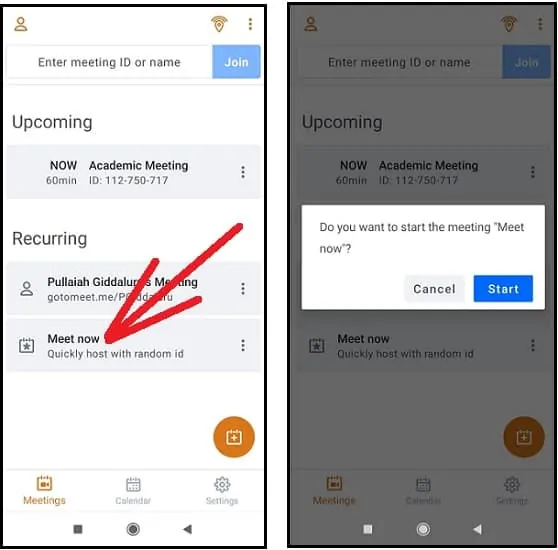
ขั้นตอนที่ 3: หากต้องการจัดการประชุมด้วยรหัสการประชุมถาวรของคุณทันที ให้เปิดแอปมือถือ GoToMeeting แล้วแตะการประชุมที่ประกอบด้วยชื่อและรหัสถาวรของคุณ และแตะที่ปุ่ม เริ่ม
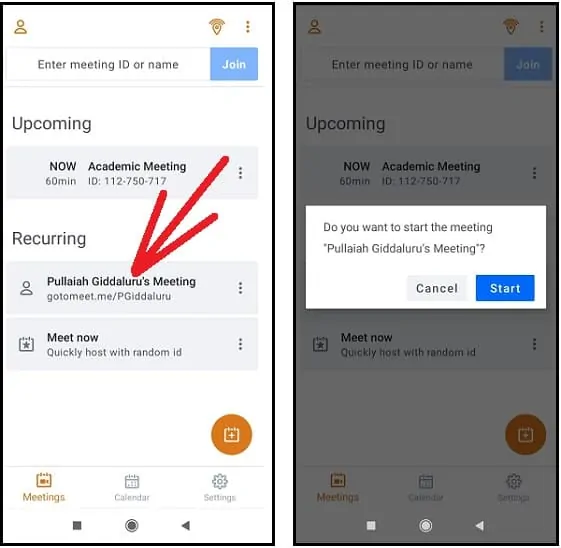
ขั้นตอนที่ 4: เมื่อหน้าจอการประชุมสดปรากฏบนอุปกรณ์ของคุณ คุณสามารถแชร์ ID การประชุมของคุณและลิงก์กับผู้เข้าร่วมได้
ขั้นตอนที่ 5: เมื่อผู้เข้าร่วมของคุณเข้าร่วมการประชุม คุณสามารถเริ่มและควบคุมการประชุมสดของคุณได้
5. วิธีจัดการประชุมทางวิดีโอ GoToMeeting ทันทีโดยใช้ Google Chrome โดยไม่ต้องดาวน์โหลด
GoToMeeting อนุญาตให้คุณโฮสต์หรือเข้าร่วมการประชุมได้ทันทีโดยไม่ต้องดาวน์โหลดแอปเดสก์ท็อปและมือถือ เพียงแค่ใช้เบราว์เซอร์ล่าสุดที่อัปเดต เช่น Google Chrome บนคอมพิวเตอร์ของคุณ คุณก็สามารถโฮสต์หรือเข้าร่วม GoToMeeting ได้โดยตรง
ตอนนี้ มาดูขั้นตอนต่อไปนี้เพื่อโฮสต์หรือเข้าร่วม GoToMeeting โดยใช้เบราว์เซอร์ที่อัปเดตเช่น Chrome:
ขั้นตอนที่ 1: เปิดเบราว์เซอร์ Chrome ที่อัปเดตบนคอมพิวเตอร์ของคุณ
ขั้นตอนที่ 2: ไปที่เว็บไซต์ GoToMeeting และลงชื่อเข้าใช้
ขั้นที่ 3: คลิกที่นี่เพื่อไปที่การประชุมสดของคุณ
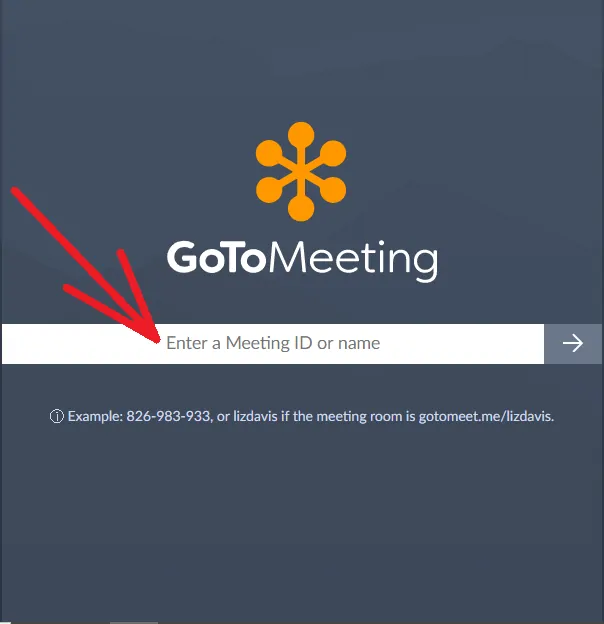
ขั้นตอนที่ 4: ป้อน ID การประชุม หรือชื่อที่คุณต้องการโฮสต์หรือเข้าร่วม สมมติว่าคุณต้องการจัดการประชุม คุณสามารถป้อนรหัสการประชุมถาวรของคุณ ที่นี่ ID การประชุมถาวรมีอยู่ในหน้าการประชุม GoToMeeting ของคุณ หรือคุณสามารถสร้างการประชุมใหม่และป้อนรหัสการประชุมนั้นด้วย
สมมติว่าคุณต้องการเข้าร่วมการประชุม เพียงป้อนรหัสการประชุมของการประชุมนั้น
ขั้นที่ 5: หลังจากป้อน ID การประชุม ให้คลิกที่ลูกศรขวา
ขั้นที่ 6: คุณจะถูกนำไปยังห้องรอหรือเซสชั่นสด
ขั้นตอนที่ 7: สมมติว่าคุณเป็นผู้จัด ให้คลิกที่ เริ่มการประชุม
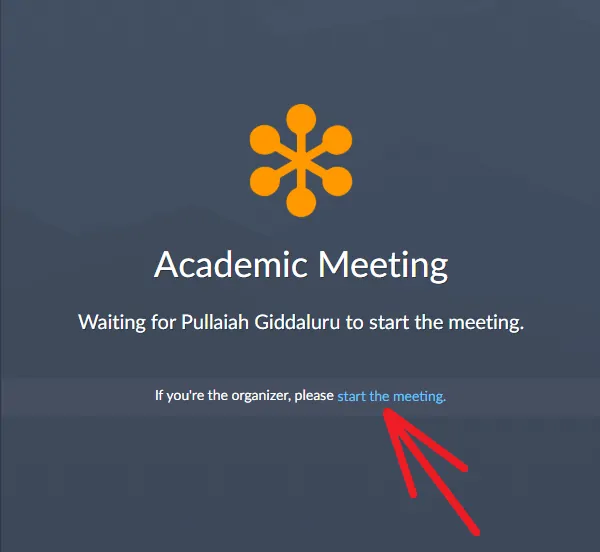
ขั้นตอนที่ 8: จากนั้นเซสชันการประชุมทางวิดีโอแบบสดจะเริ่มต้นในเบราว์เซอร์ Chrome ของคุณ
ขั้นตอนที่ 9: คลิกที่ไอคอน บุคคล จากนั้นคลิกปุ่ม เชิญ จากนั้นคลิก คำเชิญทางอีเมล เพื่อเชิญผู้เข้าร่วมผ่าน Gmail, Outlook และอื่นๆ เพื่อเข้าร่วมการประชุมของคุณ หรือคัดลอกรายละเอียดการประชุมของคุณแล้วส่งให้ผู้เข้าร่วมของคุณผ่าน WebWhatsApp
ขั้นตอนที่ 10: เมื่อผู้เข้าร่วมทั้งหมดเข้าร่วมการประชุมของคุณ คุณสามารถเริ่มการประชุมทางวิดีโอกับพวกเขาได้ ในระหว่างการประชุมทางวิดีโอ GoToMeeting คุณสามารถ:
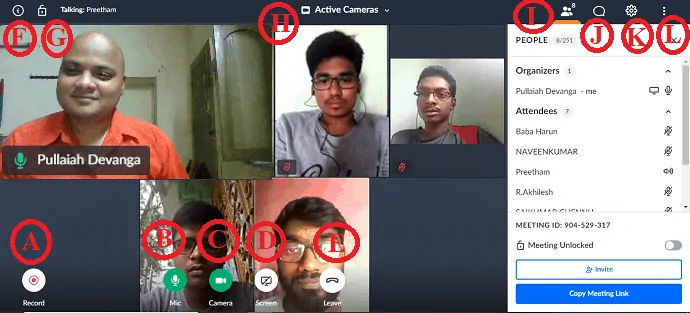
- A – (บันทึก) เริ่มหรือหยุดการบันทึกการประชุมทางวิดีโอ GoToMeeting ของคุณ
- B – (ไมค์) ปิดเสียงหรือเปิดเสียงไมโครโฟนของคุณ
- C – (กล้อง) เปิดหรือปิดวิดีโอของคุณ
- D – (หน้าจอ) แชร์หน้าจออุปกรณ์หรือแอปพลิเคชันเฉพาะบนอุปกรณ์ของคุณ
- E – (ออก) สิ้นสุดการประชุม
- F – ดูรหัสการประชุม ชื่อผู้จัด และหัวข้อการประชุม
- G – ล็อกหรือปลดล็อกการประชุม
- H – ดูทุกคน ใครกำลังพูด กำลังใช้งานกล้อง หรือซ่อนทุกคน
- ฉัน – (บุคคล) ดูจำนวนผู้เข้าร่วม ปิดเสียงหรือเปิดเสียงผู้เข้าร่วม ขอโทษผู้เข้าร่วม ตั้งผู้จัดการหรือผู้นำเสนอผู้เข้าร่วม เชิญ คัดลอกลิงก์การประชุม ล็อกหรือปลดล็อกการประชุม แก้ไขชื่อและอีเมล และอื่นๆ
- เจ – (แชท) แชทกับทุกคน ผู้จัดงานเท่านั้น หรือผู้นำเสนอเท่านั้น
- K – การตั้งค่าเพื่อปรับแต่งเสียง กล้อง และทั่วไป
- L – เข้าสู่โหมดเต็มหน้าจอ สลับไปยังเดสก์ท็อป และอื่นๆ
แค่นั้นแหละ! ตอนนี้คุณได้เรียนรู้วิธีโฮสต์หรือเข้าร่วมการประชุมในทันทีโดยใช้ Chrome โดยไม่ต้องดาวน์โหลด เช่น แอปเดสก์ท็อป GoToMeeting และมือถือ
ความคิดสุดท้ายเกี่ยวกับ GoToMeeting
ตอนนี้คุณสามารถทราบได้ว่า GoToMeeting และการสื่อสารทางวิดีโอและเสียงมีความสำคัญเพียงใดสำหรับทุกองค์กร และนี่คือแพลตฟอร์มการประชุมทางวิดีโออันดับ 1 ที่จำเป็นสำหรับองค์กรทุกประเภท เช่น อุตสาหกรรม ธุรกิจ และสถาบัน เพื่อเพิ่มประสิทธิภาพและขยายบริการ
เมื่อใช้สิ่งนี้ คุณสามารถกำหนดเวลา โฮสต์ และเข้าร่วมการประชุมทางวิดีโอออนไลน์ การสัมมนาผ่านเว็บ และเซสชันการฝึกอบรมได้อย่างง่ายดายและปลอดภัย และเป็นซอฟต์แวร์การประชุมทางวิดีโอเพียงหนึ่งเดียวที่มีคุณสมบัติระดับพรีเมียมมากมายในแผนทดลองใช้งานฟรี นอกจากนี้ ยังเสนอแผนฟรีตลอดไปหลังจากแผนทดลองใช้ฟรีหมดอายุ นอกจากนี้ยังมีแผนพรีเมียมที่สมเหตุสมผลสำหรับผู้ใช้และมีความปลอดภัยมากกว่าเมื่อเทียบกับคู่แข่งรายอื่นในตลาด
โดยสรุป GoToMeeting เป็นเครื่องมือการประชุมทางเว็บระดับบนสุด ใช้งานง่าย และปลอดภัยสำหรับธุรกิจในการตั้งค่าการประชุมทางวิดีโอออนไลน์ การสัมมนาผ่านเว็บ เซสชันการฝึกอบรม คลาส และอื่นๆ ได้อย่างง่ายดายและทันทีจากอุปกรณ์ใดๆ โดยไม่มีค่าใช้จ่ายหรือต้นทุนที่สมเหตุสมผล .
GoToMeeting เป็นประโยชน์ต่อสถาบันการศึกษาทุกแห่งในการจัดชั้นเรียนออนไลน์สำหรับนักเรียนจากสถานที่ห่างไกล และเป็นซอฟต์แวร์การประชุมทางวิดีโอที่ดีที่สุดและเป็นมืออาชีพสำหรับธุรกิจ
- อ่านถัดไป: วิธีทำการโทรวิดีโอกลุ่ม Skype บนเดสก์ท็อปและมือถือ: เรียนรู้ในเวลาน้อยกว่าสองนาที
- 5 ไซต์แชร์วิดีโอยอดนิยม: โฮสติ้งวิดีโอที่ดีที่สุดหรือไซต์อัปโหลด
ฉันหวังว่าบทความ นี้ GoToMeeting คืออะไรจะ ช่วยให้คุณทราบถึงคุณสมบัติของผลิตภัณฑ์ GoToMeeting และคุณสามารถทราบได้ว่า GoToMeeting มีความสำคัญเพียงใดในการเพิ่มประสิทธิภาพและการบริการ หากคุณชอบบทความนี้ โปรดแชร์และติดตาม WhatVwant บน Facebook, Twitter และ YouTube สำหรับคำแนะนำเพิ่มเติม
GoToMeeting คืออะไรและใช้งานอย่างไร: คำถามที่พบบ่อย
GoToMeeting มีการจำกัดเวลาหรือไม่
ปัจจุบัน GoToMeeting ไม่จำกัดเวลาต่อการประชุมสำหรับผู้ใช้ระดับพรีเมียม และสำหรับผู้ใช้ใหม่ที่อยู่ในช่วงทดลองใช้งาน 14 วัน
อย่างไรก็ตาม จำกัดเวลาไว้ที่ 40 นาทีต่อการประชุมสำหรับผู้ใช้แผนบริการฟรีตลอดไป
GoToMeeting ดีกว่าการซูมหรือไม่
ทั้งสองได้รับความไว้วางใจจากผู้คนนับล้าน และทั้งสองอนุญาตให้จัดการประชุมทางวิดีโอออนไลน์ การสัมมนาผ่านเว็บ การฝึกอบรม และอื่นๆ จากอุปกรณ์ใดก็ได้และทุกที่ แต่ GoToMeeting นั้นเป็นมืออาชีพและปลอดภัยกว่า Zoom
ฉันสามารถเข้าร่วม GoToMeeting โดยไม่มีบัญชีได้หรือไม่
ใช่. GoToMeeting อนุญาตให้คุณเข้าร่วมการประชุมโดยไม่ต้องมีบัญชี เพียงป้อน ID การประชุมและเข้าร่วมการประชุมในฐานะแขก
สามารถเข้าร่วม GoToMeeting ได้กี่คน
GoToMeeting อนุญาตให้จัดการประชุมที่มีผู้เข้าร่วมสูงสุด 3,000 คนในคราวเดียวต่อการประชุม
ฉันสามารถใช้ GoToMeeting บนโทรศัพท์ได้หรือไม่
ใช่. เนื่องจาก GoToMeeting มีแอพมือถือสำหรับผู้ใช้ Android และ iOS
ดังนั้น ติดตั้งแอพมือถือเหล่านี้บนมือถือของคุณเพื่อเริ่มใช้ GoToMeeting
GoToMeeting เป็นวิดีโอหรือเสียง?
GoToMeeting เป็นซอฟต์แวร์การประชุมทางวิดีโอและเสียง
อย่างไรก็ตาม OpenVoice ยังมีซอฟต์แวร์การประชุมทางเสียงเท่านั้น
ที่นี่ OpenVoice เป็นหนึ่งในผลิตภัณฑ์ของ GoToMeeting ที่ให้บริการโฮสต์และเข้าร่วมการประชุมทางเสียงเท่านั้นจากอุปกรณ์ใดก็ได้
บริษัทใดเป็นเจ้าของ GoToMeeting
เข้าสู่ระบบ
GoToMeeting มีห้องรอหรือไม่?
ใช่. เมื่อคุณล็อกการประชุม ผู้เข้าร่วมประชุมใหม่ของคุณที่พยายามเข้าร่วมการประชุมจะถูกวางไว้ในห้องรอ
คุณแชร์หน้าจอใน GoToMeeting ได้ไหม
ใช่.
ฉันจะใช้ GoToMeeting บนพีซีได้อย่างไร
ติดตั้งแอปเดสก์ท็อป GoToMeeting จากเว็บไซต์
ลงชื่อเข้าใช้ด้วยที่อยู่อีเมลและรหัสผ่านของบัญชี GoToMeeting
จัดกำหนดการการประชุมครั้งเดียวหรือที่เกิดซ้ำ
เชิญผู้เข้าร่วมของคุณโดยแชร์ ID การประชุมและลิงก์ของคุณ
คลิกที่การประชุมที่คุณต้องการแล้วคลิกปุ่ม เริ่ม
ในระหว่างการประชุม การเป็นเจ้าภาพหรือผู้จัดการประชุม คุณสามารถควบคุมการประชุมได้ เช่น ปิดเสียงหรือเปิดเสียงผู้เข้าร่วมประชุมทั้งหมด แชร์หน้าจออุปกรณ์ของคุณ ปิดเสียงผู้เข้าร่วมประชุม แชท และอื่นๆ
คุณต้องการแอพ GoToMeeting เพื่อเข้าร่วมการประชุมหรือไม่?
ไม่ได้ คุณสามารถเข้าร่วม GoToMeeting ได้โดยตรงจาก Google Chrome เพียงป้อนรหัสหรือชื่อการประชุม
ฉันสามารถใช้ GoToMeeting ได้ฟรีหรือไม่
ใช่. คุณสามารถเพลิดเพลินกับคุณสมบัติระดับพรีเมียมทั้งหมดได้ในช่วงทดลองใช้งานฟรี 14 วัน แต่หลังจากผ่านไป 14 วัน คุณต้องอัปเกรดเพื่อใช้ฟีเจอร์พรีเมียมเหล่านี้ต่อไป
สมมติว่าคุณจะไม่อัปเกรด คุณจะได้รับการปฏิบัติเหมือนเป็นผู้ใช้ฟรี และคุณจะยังใช้ GoToMeeting ต่อไปโดยมีคุณสมบัติที่ลดลง เช่น อนุญาตให้มีผู้เข้าร่วมเพียง 3 คนต่อการประชุม และจำกัดเวลา 40 นาทีต่อการประชุม
GoToMeeting ปลอดภัยหรือไม่?
ใช่.
GoToMeeting มีค่าใช้จ่ายเท่าไร?
GoToMeeting เสนอแผนพรีเมียมสามแผน เช่น Professional, Business และ Enterprise
ค่าใช้จ่ายของแผน Professional คือ 12 เหรียญต่อเดือนและแผน ธุรกิจ คือ 16 เหรียญต่อเดือน และสำหรับแผน Enterprise คุณต้องติดต่อฝ่ายขาย
ฉันจะเข้าร่วมการประชุมใน GoToMeeting ได้อย่างไร
เปิด GoToMeeting บนเดสก์ท็อปหรือแอพมือถือ
ป้อน ID การประชุมที่คุณต้องการเข้าร่วมแล้วคลิก/แตะที่ปุ่ม เข้าร่วม
คุณยังสามารถเข้าร่วม GoToMeeting โดยใช้เบราว์เซอร์ Chrome สำหรับสิ่งนี้ ให้เปิดเบราว์เซอร์ Chrome บนคอมพิวเตอร์ของคุณและไปที่เว็บไซต์ GoToMeeting และลงชื่อเข้าใช้
ป้อน ID หรือชื่อการประชุม แล้วคลิกลูกศรขวา
